
BEDIENUNGSANLEITUNG
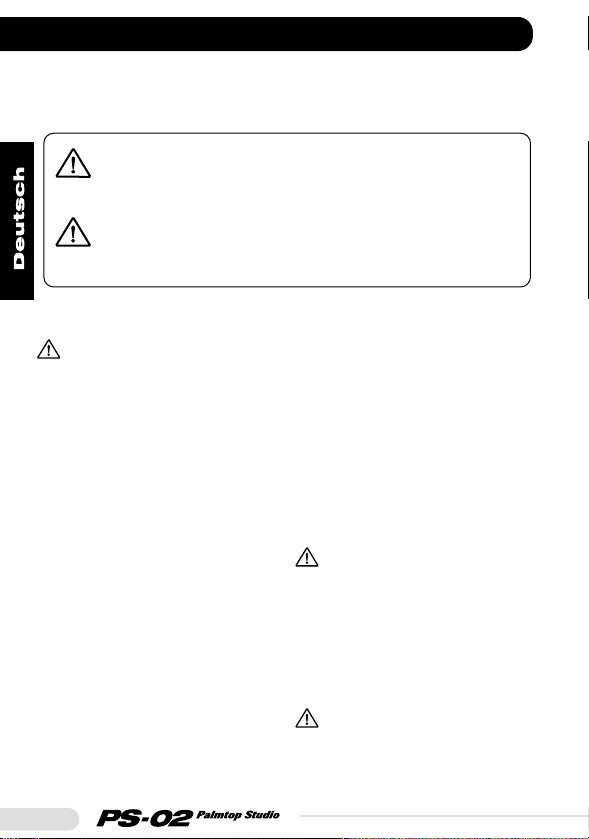
2
Sicherheitsmaßregeln/Hinweise zum Gebrauch
Zur Stromversorgung
Da die Leistungsaufnahme des Gerätes
relativ hoch ist, empfiehlt Zoom, nach
Möglichkeit einen Netzadapter zu
verwenden. Bei Betrieb mit Batterie
sollte nur eine Alkali-Batterie
verwendet werden.
[Netzadapter-Betrieb]
• Verwenden Sie nur einen
Netzadapter, der 9 V Gleichstrom,
300 mA liefert und mit einem
Stecker mit "Minus-Innenpol"
ausgerüstet ist (Zoom AD-0006). Die
Verwendung eines anderen Adapters
kann das Gerät beschädigen und ein
Sicherheitsrisiko darstellen.
• Stecken Sie den Netzadapter nur in
eine Steckdose, welche die auf dem
Adapter angegebene Spannung
liefert.
• Fassen Sie beim Abtrennen des
Netzadapters immer am Adapter
selbst an und ziehen Sie nicht am
Kabel.
• Wenn Sie das Gerät für längere Zeit
nicht benutzen, trennen Sie den
Netzstromadapter von der Steckdose
ab.
[Batteriebetrieb ]
• Verwenden Sie sechs IEC R03 1,5-VBatterien (Alkalibatterien/Mangan).
• Das PS-02 kann nicht zum Aufladen
von Batterien verwendet werden.
• Nehmen Sie die Batterie aus dem
Gerät, wenn das PS-02 für längere
Zeit nicht benutzt werden soll.
• Wenn Batterieflüssigkeit ausgelaufen
ist, wischen Sie das Batteriefach und
die Batterieklemmen gründlich ab.
• Während der Benutzung sollte der
Batteriefachdeckel geschlossen sein.
Umweltbedingungen
Verwenden Sie den PS-02 nicht an
Orten, die folgenden Bedingungen
ausgesetzt sind:
• Extreme Temperaturen
• Hohe Feuchtigkeit
• Staubentwicklung oder Sand
• Starke Vibrationen oder
Erschütterungen
Transport und Bedienung
Dieses Gerät ist ein Präzisionsprodukt.
Üben Sie auf die Bedienungselemente
keine übermäßige Kraft aus. Betätigen
Sie das Gerät nicht mit dem Fuß. Der
PS-02 ist solide konstruiert, aber durch
g
Dieses Symbol kennzeichnet besonders wichtige Erklärungen zu
möglichen Gefahrenquellen. Wenn diese Warnungen ignoriert werden und
das Gerät in falscher Weise benutzt wird, kann es zu schweren
Verletzungen oder Todesfall kommen.
Dieses Symbol kennzeichnet Erklärungen zu möglicherweise gefährlichen
Punkten. Wenn diese Hinweise ignoriert werden und das Gerät in falscher
Weise benutzt wird, kann es zu Verletzungen oder zur Beschädigung des
Geräts kommen.
Sicherheitsmaßregeln
In dieser Bedienungsanleitung werden besondere Symbole verwendet, um auf Stellen
aufmerksam zu machen, die für die Sicherheit und Unfallverhütung wichtig sind. Die
Bedeutung dieser Symbole ist wie folgt.
Beachten Sie die folgenden Hinweise bitte genau, um einen sicheren Gebrauch des PS02 zu gewährleisten.
Warnung
Achtung
Achtung
Warnun
Achtung
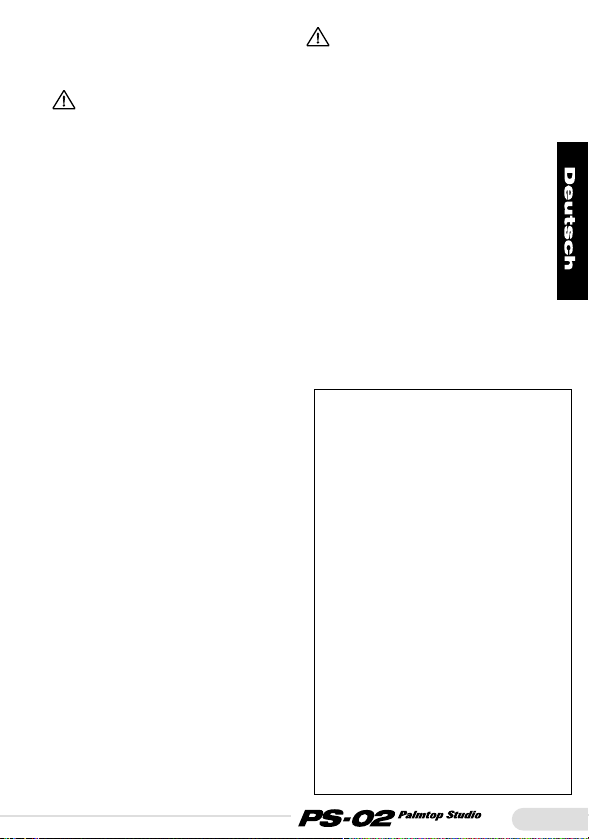
3
Hinweise zum Gebrauch
Gebrauchshinweise
Der PS-02 wurde so konzipiert, um größtmöglichen Schutz gegen elektromagnetische
Störstrahlung zu bieten und selbst nicht als Störquelle aufzutreten. Trotzdem sollten
Geräte, die empfindlich gegen Störeinstreuungen sind oder die starke Störstrahlungen
abgeben, nicht in der Nähe des PS-02 aufgestellt werden, da eine gegenseitige
Beeinflussung nicht ganz ausgeschlossen werden kann.
Alle digitalen Geräte wie der PS-02 können unter gewissen Umständen Störungen in
anderen Geräten hervorrufen oder Daten zerstören. Dies ist eine Gefahr, die durch
korrekten Gebrauch so gering wie möglich gehalten werden sollte.
Elektrische Störungen
Die digitalen Schaltkreise im PS-02
können in Fernsehgeräten, Radios oder
Stereoanlagen Störungen hervorrufen,
wenn der PS-02 zu nah bei solchen
Geräten aufgestellt wird. Vergrößern Sie in
solchen Fällen den Abstand zwischen dem
PS-02 und dem anderen Gerät. In
unmittelbarer Nähe von Leuchtstofflampen
oder Geräten mit elektrischen Motoren
arbeitet der PS-02 u.U. nicht korrekt.
Reinigung
Reinigen Sie den PS-02 nur durch
Abreiben mit einem weichen, trockenen
Tuch. Bei starker Verschmutzung kann ein
leicht angefeuchtetes Tuch mit einer
milden Seifenlösung verwendet werden.
Verwenden Sie auf keinen Fall
Scheuermittel, Wachs oder Lösungsmittel
(wie Spiritus oder Reinigungsbenzin), da
hierdurch die Oberfläche angegriffen wird.
Bewahren Sie diese
Bedienungsanleitung für späteres
Nachschlagen bitte gut auf.
BESCHEINIGUNG DES
HERSTELLERS/IMPORTEURS
Hiermit wird bestätigt, daß der/die/das
Effekt - Prozessor ZOOM PS-02
(Grerät, Typ, Bezeichnung)
in Übereinstimmung mit den Bestimmungen der
VDE 0871 B, Amtsblatt 163/1984, Vfg. 1046
(Amtsblattverfügung)
funkenstört ist
Der Deutschen Bundespost wurde das
Inverkehrbringen dieses Gerätes angezeigt und
die Berechtigung zur Überprüfung der Serie auf
Einhaltung der Bestimmungen eingeräumt.
ZOOM CORPORATION TOKYO/JAPAN
(Name des Herstellers / Importeurs)
starke Erschütterungen, Sturz oder
übermäßige Belastung kann es zu
Beschädigungen kommen.
Umbau
Versuchen Sie niemals, das Gehäuse
des PS-02 zu öffnen oder
Ve ränderungen vorzunehmen, da dies
zu Beschädigungen führen kann.
Anschluß
Schalten Sie das Gerät unbedingt aus,
bevor Sie irgendwelche Anschlüsse
vornehmen. Ziehen Sie alle Kabel und
auch den Netzstromadapter ab, bevor
Sie den PS-02 transportieren.
Achtung
Achtung

4
Einleitung
Inhalt
Wir danken Ihnen für Ihre Wahl des ZOOM PS-02 Palmtop Studio (im
folgenden einfach als "PS-02" bezeichnet).
Bitte lesen Sie diese Bedienungsanleitung sorgfältig durch, um sich mit den
vielfältigen Funktionen des Geräts vertraut zu machen.
Bewahren Sie die Bedienungsanleitung für späteres
Nachschlagen gut auf.
Sicherheitsmaßregeln/Hinweise zum Gebrauch •••••••••••••••••••••• 2
Einleitung
••••••••••••••••••••••••••••••••••••••••••••••••••••••••• 4
Besonderheiten
••••••••••••••••••••••••••••••••••••••••••••••••••• 5
Was das PS-02 kann
•••••••••••••••••••••••••••••••••••••••••••••• 6
Bedienungselemente und Anschlüsse
••••••••••••••••••••••••••••• 10
Schnelle Inbetriebnahme
•••••••••••••••••••••••••••••••••••••••••• 12
Anhören eines Demo-Songs ••••••••••••••••••••••••••••••••••••••• 12
Verwendung der Effekte
•••••••••••••••••••••••••••••••••••••••••• 14
Aufnahme eines Audio-Tracks
••••••••••••••••••••••••••••••••••••• 16
Über SmartMedia ••••••••••••••••••••••••••••••••••••••••••••••••• 18
Batteriebetrieb
••••••••••••••••••••••••••••••••••••••••••••••••••• 18
Bedienungsablauf
•••••••••••••••••••••••••••••••••••••••••••••••• 19
Einen leeren Song wählen •••••••••••••••••••••••••••••••••••••••• 19
Patternwechsel programmieren
••••••••••••••••••••••••••••••••••• 20
Akkordwechsel programmieren
••••••••••••••••••••••••••••••••••• 25
Aufnehmen eines Gitarrensignals auf den Audio-Tracks
••••••••••••••• 29
Den Song fertigstellen
••••••••••••••••••••••••••••••••••••••••••• 38
Allgemeine Funktionsbeschreibung •••••••••••••••••••••••••••••••• 42
Song-Menü •••••••••••••••••••••••••••••••••••••••••••••••••••• 42
Rhythmus-Menü
•••••••••••••••••••••••••••••••••••••••••••••••• 46
Audio-Menü
•••••••••••••••••••••••••••••••••••••••••••••••••••• 52
Effekt-Menü
••••••••••••••••••••••••••••••••••••••••••••••••••• 63
Utility-Menü
••••••••••••••••••••••••••••••••••••••••••••••••••••• 71
Besondere Bedienungsvorgänge ••••••••••••••••••••••••••••••••••• 77
Störungshilfe •••••••••••••••••••••••••••••••••••••••••••••••••••• 80
Effekttypen und Parameter
•••••••••••••••••••••••••••••••••••••••• 81
Technische Informationen
•••••••••••••••••••••••••••••••••••••••• 338
INDEX
•••••••••••••••••••••••••••••••••••••••••••••••••••••••••• 340
Technische Daten
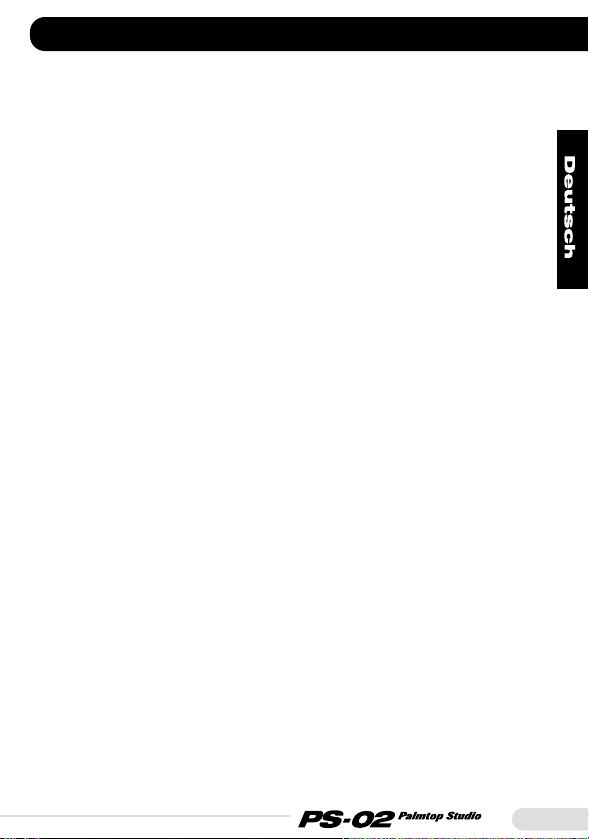
5
Besonderheiten
Das PS-02 besitzt u.a. die folgenden Vorzüge.
• Drei bahnbrechende Funktionen in einem Gerät
Das PS-02 kombiniert eine Drum/Bass-Machine, einen digitalen
Mehrspur-Recorder sowie ein Multi-Effektgerät in einem äußerst
kompakten Gehäuse. Verbessern Sie den Klang Ihrer Gitarre,
programmieren Sie ein Rhythmus-Ensemble, nehmen Sie Gitarren- und
Gesang-Parts auf, und führen Sie sogar das Abmischen auf dem gleichen
Gerät durch. Das PS-02 ist ein echter Allround-Künstler.
• Reichhaltige Effekte
Die eindrucksvolle Palette von 50 eingebauten Effekten umfaßt
Modulation, Raumklang, Verstärker-Simulator und vieles mehr. Bis zu
sechs Effekte können in einem Effektprogramm kombiniert werden, und
das Memory des Gerätes hat Platz für 120 Effektprogramme. Das PS-02
ist nützlich als Einzelgerät für das Gitarrenspiel, oder als Effektgerät für
Aufnahme zum Beispiel von Gitarre, Bass oder Gesang. Ein speziell für
das Abmischen konzipierter Effekt erlaubt die Kontrolle über
Raumklang und die Höhen/Tiefen-Korrektur.
• Rhythmus-Track für 100 Songs
Das PS-02 verfügt über mehr als 200 Rhythmusmuster mit realistischen
Schlagzeug- und Bass-Sounds. Durch Kombinieren von Mustern und
Akkorden können Sie bis zu 100 Songs programmieren, ideal zum Üben
oder zum Komponieren.
• Integrierter digitaler Dreispur-Recorder
Der eingebaute Recorder erlaubt das Aufnehmen und Abspielen von
Klangquellen wie Gitarre oder Gesang. Ein Eingang für externe Quellen
wie CD-Player sowie ein eingebautes Mikrofon sind ebenfalls
vorhanden. Die Aufnahme-Daten werden auf SmartMedia-Karten
gespeichert, was besten Bedienungskomfort bietet. Sie können zum
Beispiel einen Gitarren-Part mit Gesang sowie einer vorher erstellten
Rhythmusbegleitung kombinieren und so ein voll professionell
klingendes Demo-Tape erstellen. Weitere nützliche Funktionen sind
automatisches Ein- und Ausblenden, sowie "Bouncing", das Verschieben
von mehreren Tracks auf einen oder zwei neue.
• Zweifach-Stromversorgung
Die Zweifach-Stromversorgung erlaubt den Betrieb entweder mit einem
Netzstromadapter oder mit vier Mikrozellen (IEC R03). Egal, ob Sie das
PS-02 zum Üben, für Arrangements oder für das schnelle Festhalten von
Ideen verwenden, das Gerät ist immer und überall einsatzbereit.
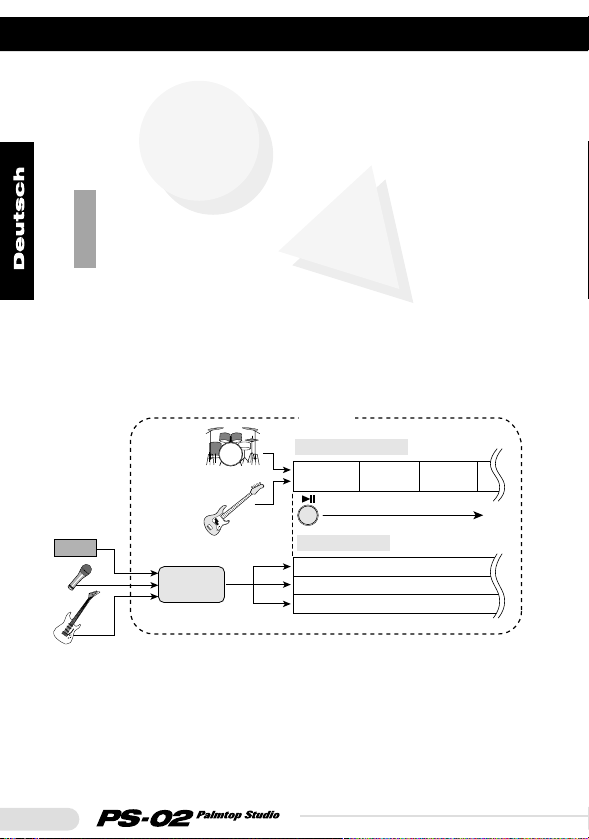
6
Was das PS-02 kann
Kombinieren Sie echt klingende
Schlagzeug- und Bassbegleitung mit
Gitarren- und Gesangs-Parts, um Ihre
eigenen Songs zu produzieren.
1
Dient als digitaler Multi-Track-Recorder.
Einfach ein Instrument anschließen,
eingebaute Effekte wählen, und
aufnehmen.
Das PS-02 ist ein digitaler Multi-Track-Recorder (MehrspurRecorder), der Daten auf SmartMedia aufzeichnet. Auf einer
einzigen SmartMedia-Karte finden bis zu 100 Songs Platz. Ein
Song kann aus zwei Rhythmus-Tracks von der eingebauten
Rhythmus-Maschine (Drum und Bass) und drei Audio-Tracks
bestehen.
Indem Sie den Rhythmus-Track selbst programmieren, können
Sie Ihre eigene Begleitung zusammenstellen. Nehmen Sie dann
Instrumentspiel oder Gesang auf den drei Audio-Tracks auf.
Nach der Aufnahme ist es möglich, Panorama und Pegel für jeden
Audio-Track separat einzustellen. Stellen Sie zum Schluß noch
die Pegelbalance zwischen Drums, Bass und Audio-Tracks ein,
und Sie haben einen fertigen Song.
Eingebaute Drum
& Bass Machine
Track 1
Track 2
Track 3
Muster Muster Muster M
Effekt
Keyboard
Rhythmus-Track
Audio-Track
Song
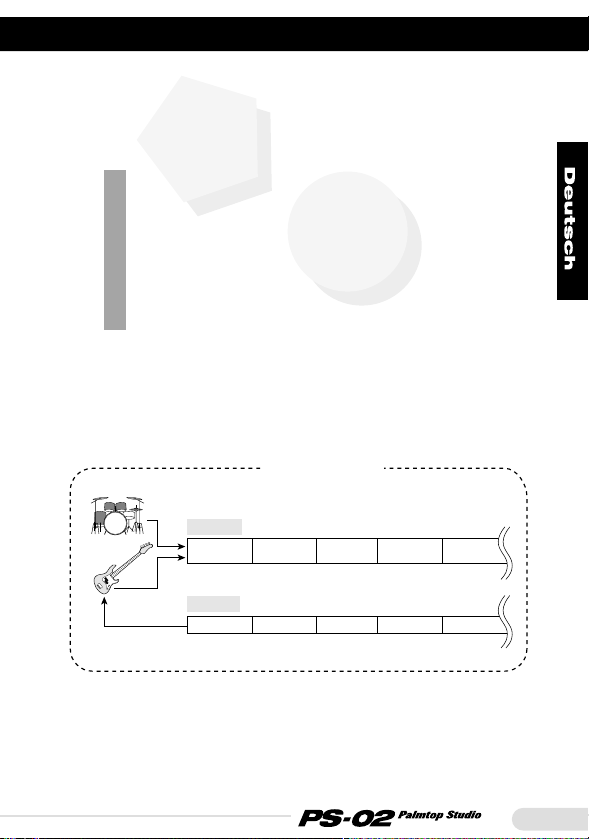
7
2
Erstellt Rhythmusbegleitung ohne
komplizierte Eingabe, einfach durch
Auswählen von Patterns und Akkorden
Programmieren des Rhythmus-Tracks ist ein
Kinderspiel: wählen Sie einfach aus einer
breiten Palette von Rhythmus-Mustern aus
und legen Sie die Bass-Akkorde fest. In ein
paar Minuten wissen Sie, wie’s geht, und im
Handumdrehen kriegen Sie einen tollen
Groove, auch ganz ohne SequencerErfahrung.
Das PS-02 besitzt über 200 sofort einsetzbare RhythmusPatterns für alle Musik-Genres, vom Rock und Blues bis zu
Dance und mehr. Bringen Sie einfach die Patterns in die
gewünschte Reihenfolge und wählen Sie die Akkorde. Das
Ergebnis ist ein solider Rhythmus-Track.
Die vorprogrammierten Muster (Patterns) für Drum und Bass
können über SmartMedia erneuert und ausgetauscht werden.
Neue Drum/Bass-Sounds und Patterns werden in Zukunft u.a.
auf der ZOOM-Website (http://www.zoom.co.jp) verfügbar
sein. Damit können Sie den Bestand von Klangeffekten und
Patterns leicht erweitern.
Kombination von Drum-Pattern
und Bass-Linie
Bass-Linie wechselt
mit dem Akkord
Pattern A
A
F#m
Pattern B Pattern C
D
Pattern
Akkord
Rhythmus-Track

8
Die Audio-Tracks 1 - 3 des PS-02 besitzen je 10 virtuelle Spuren,
die als "Takes" bezeichnet werden. Für Aufnahme oder
Wiedergabe wählen Sie den gewünschten Take aus. Zum Beispiel
können Sie mehrere Takes eines Gitarrensolos aufnehmen und
später das beste heraussuchen.
Die Bounce-Funktion dient zum digitalen Zusammenfassen von
mehreren Tracks auf Tracks 1 und 2.
Take 1 - 10
Audio-Tracks 1- 3
Ausgewählter Take
[Beispiel für Bounce-Funktion]
(1) Mono
Bounce
Bounce
Bounce
Bounce
A
B
C
D
E
A+B+C
F
G
A+B+C+D+E
(2) Stereo
A
B
C
D
A+B+C(L)
A+B+C(R)
E
A+B+C+D(L)
A+B+C+D(R)
3
Digitales MTR (Multi-Track-Recorder)
Konzept ermöglicht vielfältige
Spurkombinationen und mehrfache
Takes ohne Beeinträchtigung der
Klangqualität
Das PS-02 kann bis zu 10 Takes pro Track
aufnehmen, was einer Gesamtkapazität von 30
Takes entspricht. Die Bounce-Funktion, die
wie ein digitaler Pingpong-Effekt arbeitet,
erlaubt das einfache Verschieben von Tracks,
so daß die Zahl der Aufnahmedurchgänge fast
unbegrenzt ist.
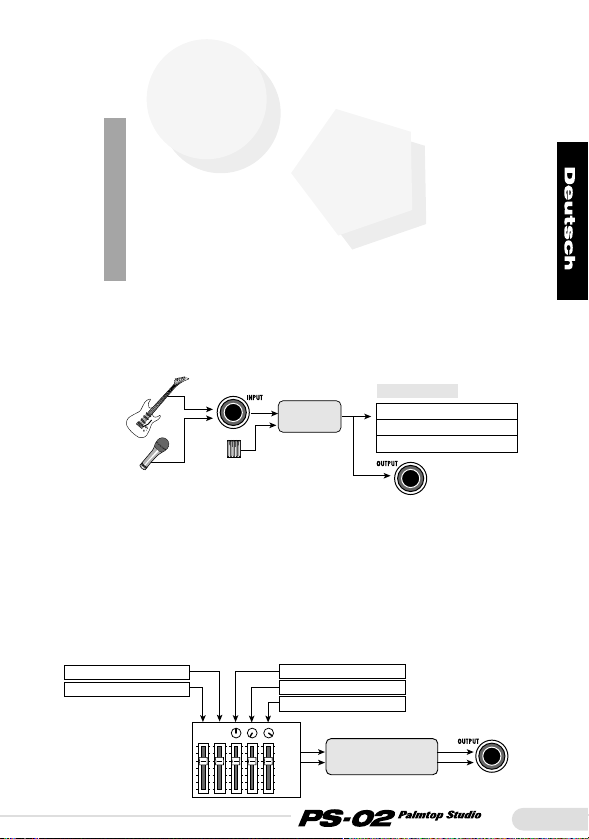
9
Das PS-02 bietet viele vorprogrammierte Effekte und erlaubt
die gleichzeitige Verwendung von bis zu sechs Effektmodulen
wie DRIVE, CAB (Cabinet Simulator), MOD (Modulation) und
REV (Reverb).
Das Effektausgangssignal steht nicht nur dem internen Recorder
zur Verfügung, es erscheint auch an der OUTPUT-Buchse, so daß
Sie das verarbeitete Signal aufnehmen oder das PS-02 als
einzelnes Effektgerät verwenden können. Der Abmischeffekt ist
speziell für das Arbeiten mit abgeschlossenen Songs ausgelegt.
Versehen Sie das aus Audio-Tracks und Drum/Bass-Track
gemischte Signal mit Raumklang und regeln Sie die Höhen und
Tiefen genau auf den gewünschten Sound ein.
Track 1
Track 2
Track 3
Effekt
Audio-Track
[OUTPUT]-Buchse
[INPUT]-Buchse
Eingebautes Mikrofon
Mikrofon
Elektrogitarre
LEVEL
PAN
Audio-Track 1
Bass
Drums
Audio-Track 2
Audio-Track 3
Abmischeffekt
[OUTPUT]-Buchse
4
Nützlicher Effektteil für zahlreiche
Anwendungen von der Aufnahme bis
zum Abmischen
Dank der von ZOOM entwickelten VAMSTechnik kann das PS-02 eine breite Palette von
Verstärkersounds überzeugend nachahmen.
Dies ist nicht nur zur Aufnahme von Gitarrenoder Gesang-Parts mit Effektverarbeitung
nützlich, es erlaubt auch den Einsatz des PS-02
als separaten Verstärker-Simulator oder
Effektgerät.

10
Bedienungselemente und Anschlüsse
[DATA CARD]-Einschub
Menü-LEDs
[EXIT (CANCEL)]-Taste
[BYPASS TUNER]-Taste
[EDIT]-Taste
[STORE (EXECUTE)] -Taste
[VOLUME]-Regler
Linke Seite
Zur Verwendung des PS-02 ist eine SmartMediaKarte notwendig. Stecken Sie vor Einschalten
des Gerätes die mitgelieferte SmartMedia-Karte
in den [DATA CARD]-Einschub, wie in der
Abbilddung gezeigt. Beachten Sie, daß das
PS-02 nicht korrekt funktioniert, wenn keine
SmartMedia-Karte eingesetzt ist.
• Schieben Sie zum Einsetzen die Karte ganz in
den Einschub, bis sie einrastet.
• Um die Karte zu entnehmen, muß sie zuerst
etwas nach innen gedrückt werden, bis die
Verriegelung gelöst ist. Ziehen Sie dann die
Karte heraus.
Oberseite
Gitarre
Bass
SmartMedia
Falsch Richtig
EFFECT PATCH [ ]/[ ]
-Tasten
[ ]/[ ]/[ ]/[ ]-Cursortasten
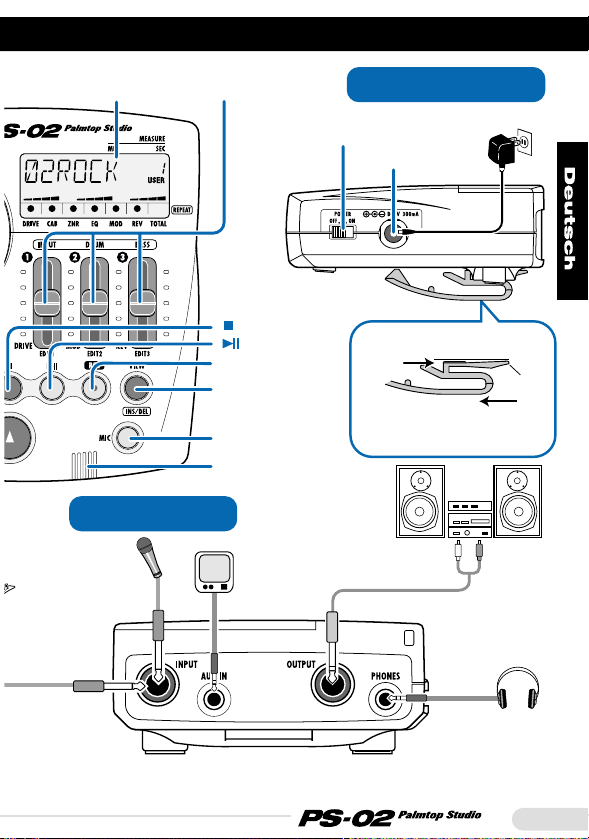
11
Bedienungselemente und Anschlüsse
[PHONES]-Buchse
[OUTPUT]-Buchse
[AUX IN]
-Buchse
[INPUT]-Buchse
Dynamisches
Mikrofon
CD Player o.ä.
Eingebautes Mikrofon
[MIC]-Taste
[VIEW]/
[INS/DEL]-Taste
Schieberegler 1 - 3
Display
Rechte Seite
[DC 9V]-Buchse
[POWER]-Schalter
Rückseite
Wiedergabe-System
Kopfhörer
Netzadapter
[ ]-Taste
[REC]-Taste
[ ]-Taste
Gürtel-Clip
Zum Abnehmen den Clip
zur Seite schieben, während
die Lasche gedrückt wird.
Lasche
Anbringen
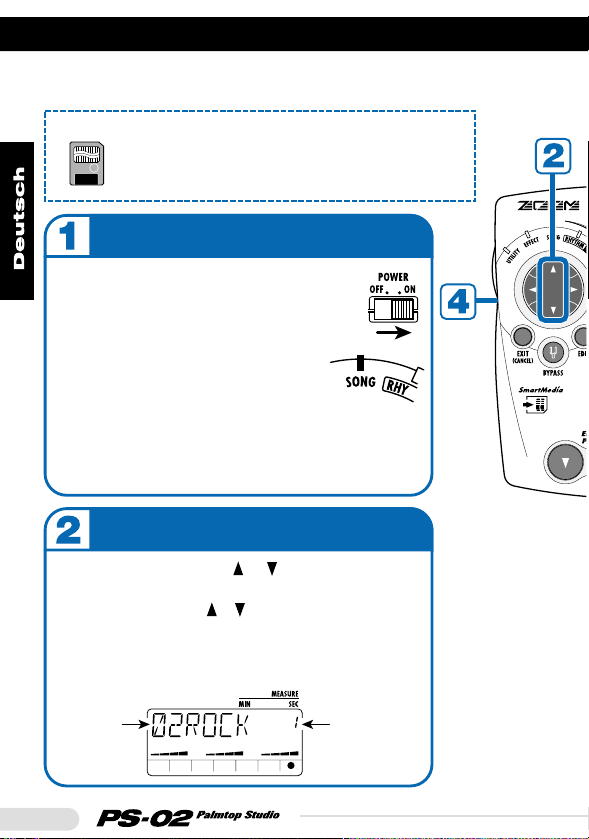
12
Schnelle Inbetriebnahme (1)
Anhören eines Demo-Songs
Dieser Abschnitt zeigt, wie Sie einen auf der mitgelieferten SmartMediaKarte enthaltenen Demo-Song abspielen können.
Einen Song wählen
Zur Verwendung des PS-02 ist eine SmartMediaKarte notwendig. Vergewissern Sie sich vor dem
Einschalten des Gerätes, daß die mitgelieferte
SmartMedia-Karte im [DATA CARD]-Einschub ist.
ACHTUNG
Gerät einschalten
Stellen Sie den [POWER]-Schalter
auf der rechten Geräteseite auf ON.
Vergewissern Sie sich, daß der der
VOLUME-Regler ganz zurückgedreht ist.
Schalten Sie das System in der folgenden
Reihenfolge ein: PS-02 ➝ WiedergabeAnlage.
Während Systemdaten von der
SmartMedia-Karte gelesen werden,
erscheint die Anzeige "LODING" auf dem
Display. Wenn der Leseprozeß beendet ist,
startet das PS-02 und die SONG-Menü-LED
leuchtet auf.
Song-Name
Song-Nummer
Verwenden Sie die [ ]/[ ]-Cursortasten,
um die Song-Nummer 1 zu wählen.
Durch Drücken der [ ]/[ ]-Cursortasten wird
zwischen den Song-Nummern 1 - 100
weitergeschaltet. Song-Nummer 1 auf der
mitgelieferten SmartMedia-Karte ist ein DemoSong, der aus Audio-Tracks + Rhythmus-Tracks
besteht.

13
Schnelle Inbetriebnahme (1)
Anhören eines Demo-Songs
Den Song spielen
Das Karten-Icon ( )
wird auf dem Display
gezeigt, während das
PS-02 auf die
SmartMedia-Karte
zugreift.
Wenn die Karte während des
Zugriffs entnommen oder das Gerät
ausgeschaltet wird, können vom
Benutzer auf der Karte gespeicherte
Daten verloren gehen und die
Systemdateien werden u.U.
unbrauchbar, was den Systemstart
verhindert.
Der Demo-Song wird wiedergegeben.
Lautstärke
einstellen
Gegenwärtiger
Takt
Gegenwärtiger Beat
Verwenden Sie
den [VOLUME]Regler auf der
linken Seite, um
den
Lautstärkepegel
einzustellen.
Den Song stoppen
Drücken Sie die [ ]-Taste.
Drücken Sie die [ ]-Taste.
1 Beat
2 Beat
3 Beat
Durch Drücken der [ ]-Taste
anstelle der [ ]-Taste wird das
Gerät auf Pause gestellt.
Wenn die [ ]-Taste im
Pausezustand noch einmal
gedrückt wird, geht die
Wiedergabe vom gegenwärtigen
Punkt weiter.
ACHTUNG
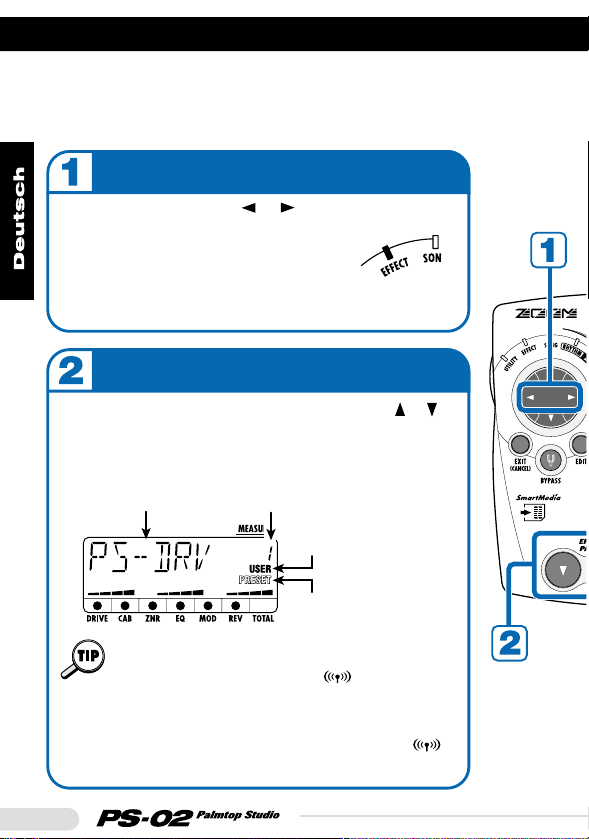
14
Schnelle Inbetriebnahme (2)
Verwendung der Effekte
Das PS-02 besitzt einen Speicher für 60 fest programmierte Preset-PatchProgramme + 60 frei veränderbare Benutzer-Patch-Programme für Effekte.
Spielen Sie Ihr Instrument und schalten Sie die Patch-Programme um. Dies
vermittelt einen guten Eindruck davon, was das Gerät leisten kann.
Zum Effekt-Menü schalten
Verwenden Sie die [ ]/[ ]-Cursortasten,
bis die EFFECT-Menü-LED aufleuchtet.
Das Gerät schaltet auf das Effekt-Menü,
welches zum Wählen und Editieren von PatchProgrammen dient.
Patch-Programm wählen
Drücken Sie eine der EFFECT PATCH [ ]/[ ]
-Tasten.
Das Gerät schaltet durch die Benutzer-PatchProgramme 1 - 60 und dann durch die Preset-PatchProgramme 1 - 60.
Patch-Programm-Name Patch-Programm-Nummer
Zur Verwendung des eingebauten Mikrofons oder eines
externen Mikrofons muß ein Patch-Programm gewählt
werden, bei dem die die Anzeige " " (Mikrofon) auf
dem Display erscheint.
Um das eingebaute Mikrofon zu verwenden, drücken Sie
die [MIC]-Taste.
Ein Patch-Programm, bei dem das Mikrofon-Icon ( )
blinkt, ist ein Abmisch-Patch-Programm. Wenn nur
Abmischen durchgeführt werden soll, siehe Seite 40.
Leuchtet auf, wenn ein
Benutzer-Patch-Programm
gewählt ist.
Leuchtet auf, wenn ein
Preset-Patch-Programm
gewählt ist.

15
Schnelle Inbetriebnahme (2)
Verwendung der Effekte
Effektintensität
einstellen
Schieberegler 1 - 3 betätigen.
Schieberegler 1 - 3 erlauben jeweils
das Einstellen eines wesentlichen
Effekt-Parameters des
DRIVE/MOD/REV-Moduls. Wenn Sie
ein Patch-Programm auf diese Weise
editiert haben, können Sie es als
Benutzer-Patch-Programm
abspeichern ( Seite 68).
DRIVE-Modul-Parameter
MOD-Modul-Parameter
Informationen darüber, welche
Parameter den Schiebereglern 1 - 3
zugewiesen sind, finden Sie auf den
Seiten 81 - 85.
REV-Modul-Parameter

16
Schnelle Inbetriebnahme (3)
Aufnahme eines Audio-Tracks
Sie können einen Demo-Song (Song-Nummer 1 - 50) und ein Effekt-PatchProgramm auswählen und zusammen mit Ihrem Gitarrenspiel oder Gesang
auf einem Audio-Track aufnehmen. Der Demo-Song dient dabei als
Begleitung.
Zum Audio-Menü schalten
Verwenden Sie die [ ]/[ ]-Cursortasten, bis
die AUDIO-Menü-LED aufleuchtet.
Das PS-02 auf
Aufnahme-Standby stellen
Drücken Sie die [REC]-Taste.
Die [REC]-Taste blinkt und Track 1 ist nun im
Bereitschaftszustand für die Aufnahme. In diesem
Zustand dienen die Punkte im unteren Teil des Displays
zur Anzeige des Aufnahmepegels.
Je höher der Eingangssignalpegel, desto mehr Punkte
leuchten in Richtung nach rechts auf.
Pegelanzeige
Mittlere Punkt markiert optimalen Aufnahmepegel.
Aufnahmepegel einstellen
Während Sie Ihr Instrument spielen, verwenden
Sie Schieberegler 1, um den Aufnahmepegel
einzustellen.
Stellen Sie den Pegel so ein, daß die Punkte etwa in der
Mitte aufleuchten, wenn Sie das Instrument spielen.

17
Schnelle Inbetriebnahme (3)
Aufnahme eines Audio-Tracks
Drücken Sie die [ ]-Taste.
Das Gerät beginnt mit der
Wiedergabe des im RHYTHMModus gewählten Songs sowie mit
der Aufnahme des Audio-Tracks.
Spielen Sie Ihr Instrument,
während Sie den Rhythmus-Track
abhören.
Wenn Sie die Aufnahme
stoppen wollen, drücken
Sie die [ ]-Taste.
Drücken Sie zum Abspielen
des Tracks die [ ]-Taste.
Um die Aufnahme noch einmal
durchzuführen, drücken Sie die
[REC]-Taste und dann die [ ] Taste.
Hinweise dazu, wie Sie einen
aufgenommenen Track löschen
können, finden Sie auf Seite 56.
Aufnahme
starten
Aufnahme
stoppen
Wenn die SmartMedia-Karte voll
ist, erscheint die Anzeige "FULL"
auf dem Display und weitere
Aufnahme ist nicht möglich.
Track abspielen
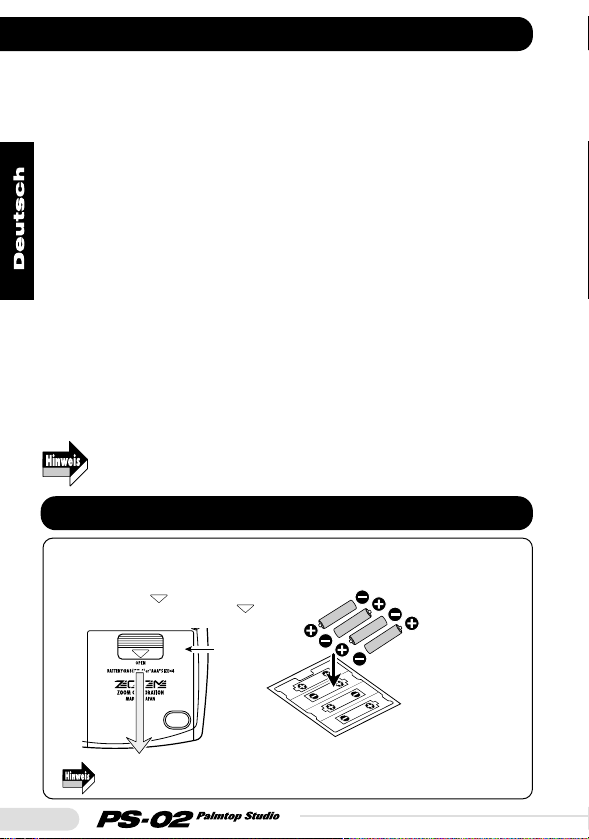
18
Über SmartMedia
Batteriebetrieb
Inhalt der SmartMedia-Karte
Die im Lieferumfang des PS-02 enthaltene SmartMedia-Karte enthält
außer Demo-Songs und Audio-Daten auch die für den Betrieb des
Gerätes notwendigen Systemdateien. Beachten Sie, daß das PS-02 nur
funktioniert, wenn sich eine geeignete SmartMedia-Karte im [DATA
CARD]-Einschub befindet.
SmartMedia-Arbeitskarte
Wenn Sie mit dem PS-02 Aufnahme durchführen, werden alle AudioDaten auf der SmartMedia-Karte gespeichert. Die ab Werk gelieferte
SmartMedia-Karte hat nur noch wenig freien Platz für die Aufnahme
von neuen Daten. Deshalb ist es für längere Aufnahmen nötig, die auf
der Karte enthaltenen Demo-Songs zu löschen oder eine andere
SmartMedia-Karte (Kapazität von 32MB oder mehr ist empfehlenswert)
zu verwenden.
Wenn die auf der ursprünglich gelieferten SmartMedia-Karte
enthaltenen Systemdateien versehentlich gelöscht oder beschädigt
werden, arbeitet das PS-02 nicht mehr korrekt. Deshalb sollten Sie auf
jeden Fall wie unten beschrieben eine neue SmartMedia-Karte im PS-02
formatieren, um eine Arbeitskarte für den täglichen Gebrauch zu
erstellen. Bewahren Sie dann die ursprüngliche SmartMedia-Karte an
einem sicheren Platz gut auf.
Informationen zum Löschen von Songs finden Sie auf Seite 45
Informationen zum Formatieren und Erstellen einer SmartMediaArbeitskarte finden Sie auf Seite 77.
Vier Mikrozellen (IEC R03)
Batteriefachdeckel
2. Drehen Sie das PS-02 um und öffnen Sie
den Deckel des Batteriefachs.
3. Legen Sie vier Mikrozellen (IEC R03) in das
Batteriefach. (Die Verwendung von
Alkalibatterien ist empfehlenswert.) Achten
Sie auf korrekte +/- Ausrichtung.
4. Schieben Sie den Batteriefachdeckel wieder in die
geschlossene Position.
Wenn die Batterien annähernd erschöpft sind, erscheint die Batterie-Anzeige auf dem Display.
Wenn Sie das PS-02 nicht benützen, vergessen Sie nicht, das Gerät abzuschalten, um Strom zu sparen.
1. Vergewissern Sie sich, daß das Gerät
abgeschaltet ist.
Drücken Sie die Lasche nach unten
und schieben Sie den Deckel in die
Richtung.

Bedienungsablauf
19
In diesem Abschnitt werden alle Schritte beschrieben, mit denen Sie einen Song
von Anfang an selbst erstellen können. Der Vorgang ist in vier Phasen unterteilt:
• Schritt 1 (PATTERN) Programmieren Sie ein Pattern
(Drum-Pattern erstellen)
• Schritt 2 (CHORD) Programmieren Sie Akkorde auf dem
Rhythmus-Track
(Bass-Linien-Akkorde erstellen)
• Schritt 3 (RECORD) Nehmen Sie Audio-Tracks 1 - 3 auf
• Schritt 4 (MIXDOWN) Mischen Sie Drum, Bass und Audio-
Tracks
Oben auf jeder Seite dieser Einführung sind die vier Schritte als GrafikKästchen gezeigt. Das schwarze Kästchen kennzeichnet jeweils die
gegenwärtige Position im Gesamtablauf.
Die Erklärungen auf diesen Seiten setzen voraus, daß auf der SmartMediaKarte genügend freier Platz vorhanden ist. Wenn Sie die mitgelieferte
SmartMedia-Karte verwenden, müssen Sie zuerst nicht benötigte Songs
löschen (
➝ Seite 45).
Um einen neuen Song zu erstellen, müssen Sie zuerst einen leeren Song
wählen (oder einen bestehenden Song löschen, wie auf Seite 45
beschrieben). Das Beispiel zeigt, wie Sie einen Song zwischen Nummer
51 - 100 auf der mitgelieferten SmartMedia-Karte wählen.
1.Verwenden Sie die [ ]/[ ]-Cursortasten, bis die SONG-
Menü-LED aufleuchtet.
Das Song-Menü erscheint auf dem Display.
Wenn die leuchtende Menü-LED nicht wechselt, drücken Sie die [EXIT]Taste mehrmals. Wenn die [REC]-Taste leuchtet, drücken Sie die [
■]-Taste
und drücken Sie dann die [EXIT]-Taste.
2.Verwenden Sie die [ ]/[ ]-Cursortasten, um einen Song von
Nummer 51 - 100 zu wählen.
Wenn ein leerer Song gewählt ist, erscheint die Anzeige "EMPTY" als
Anzeige des Song-Namens.
Einen leeren Song wählen
PATTERN CHORD
RECORD MIXDOWN
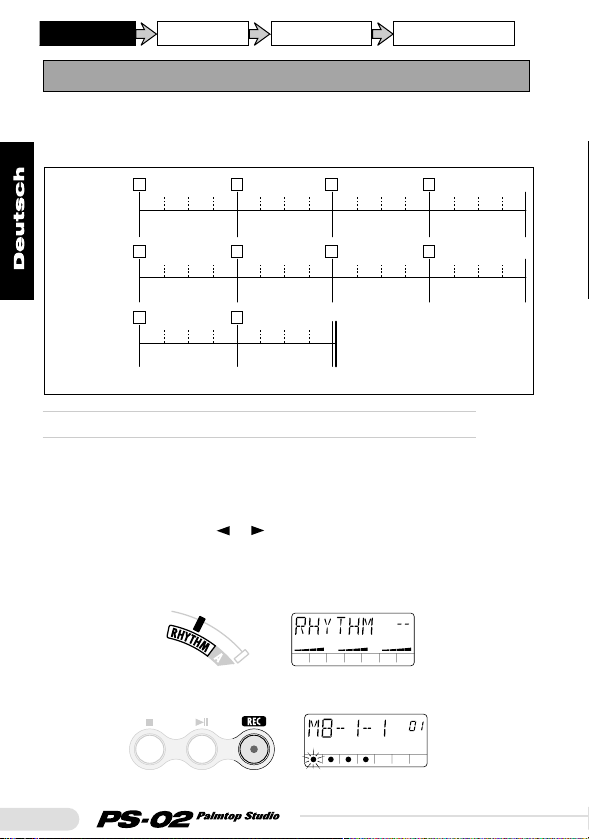
20
Auf dem Rhythmus-Track des Songs können Sie Information über das
Pattern-Umschalten aufzeichnen.
In diesem Beispiel programmieren wir die unten gezeigte Patternfolge.
◆
Erzeugen eines leeren Takts (Einfügen eines Takts)
Wenn Sie den Rhythmus-Track von Anfang an programmieren, müssen Sie
zuerst die benötigte Anzahl von Takten (welche der Song-Länge entspricht)
eingeben.
1.Verwenden Sie die [ ]/[ ]-Cursortasten, bis die RHYTHM-
Menü-LED aufleuchtet.
Das Display schaltet zum Rhythmus-Menü. Dieses Menü dient zum
Programmieren des Rhythmus-Tracks.
2.Drücken Sie die [REC]-Taste.
Patternwechsel programmieren
PATTERN CHORD
RECORD MIXDOWN
Taktnummer
Akkordwechsel
Patternwechsel
1
DABmA
MAIN08 / ROCK /
M8-1-1
5
DABmA
MAIN08 / ROCK /
M8-1-1
9
D
ENDING / GLOBAL /
EN-1-1
2 3 4
6 7 8
10
FILL08 / ROCK /
F8-1-1
FILL08 / ROCK /
F8-1-1
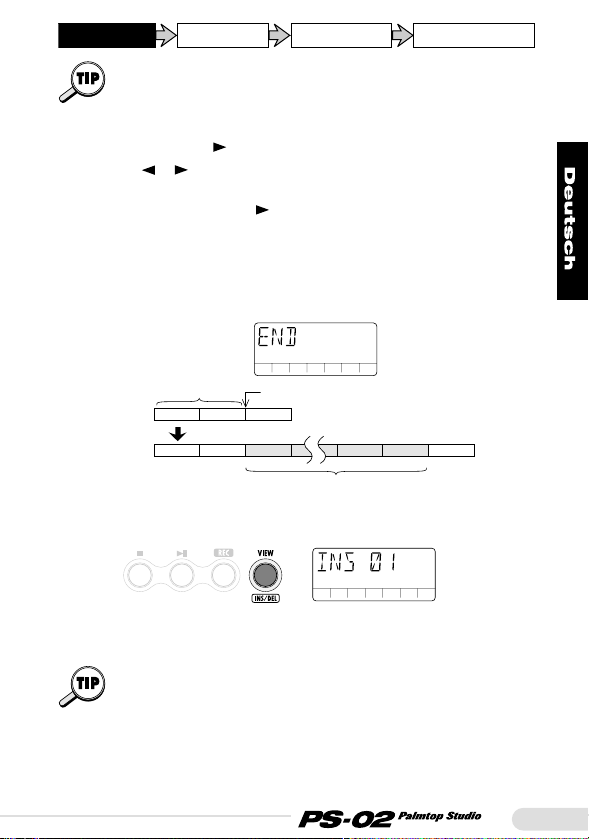
21
Wenn Sie einen leeren Song wählen und die [REC]-Taste drücken, wird ein
2-Takt-Rhythmus-Track automatisch erstellt. Takt 1 enthält die "oo"
Patternwechsel-Information und die "Am" (A Moll) AkkordwechselInformation.
3.Drücken Sie die [ ]-Cursortaste zweimal.
Mit den [ ]/[ ]-Cursortasten können Sie vom gegenwärtigen Takt auf
dem Rhythmus-Track rückwärts und vorwärts gehen. Durch
zweimaliges Drücken der [ ]-Cursortaste gehen Sie zu Takt 3 und die
Anzeige "END" erscheint auf dem Display (keine Taktnummer wird
rechts oben im Display angezeigt). "END" ist eine spezielle Information,
welche das Ende des Rhythmus-Tracks kennzeichnet. In diesem Beispiel
müssen 8 weitere Takte hinzugefügt werden, da wir einen 10-TaktRhythmus-Track erstellen wollen.
4.Drücken Sie die [INS/DEL]-Taste.
Die Anzeige für das Einfügen von Takten erscheint.
5.Bewegen Sie Schieberegler 3, um "8" als die Anzahl von
einzufügenden Takten anzugeben.
• Der verfügbare Zahlenbereich für das Einfügen von Takten ist 1 - 99. Beim
Eingeben der Taktzahl verändert Schieberegler 2 die obere Stelle und
Schieberegler 3 die untere Stelle der Zahl.
•
Die Länge des Rhythmus-Tracks kann später durch Löschen von Takten
korrigiert werden (
➝ Seite 24).
6.Drücken Sie die [STORE (EXECUTE)]-Taste.
Die eingegebene Zahl von Takten wird hinzugefügt.
PATTERN CHORD
RECORD MIXDOWN
Erste 2 Takte
12
1234 910
8 Takte hinzufügen
END
END
Eingefügte 8 Takte

22
Um das Takt-Einfügen abzubrechen, drücken Sie die [EXIT (CANCEL)]-
Taste.
◆
Eingeben von Patternwechsel-Information
In dem Takt, wo das Pattern sich ändern soll, muß PatternwechselInformation eingegeben werden.
1.
Drücken Sie die [ ]-Cursortaste wiederholt, um zu Takt 1
zurückzukehren.
2.Wählen Sie unter Verwendung der Schieberegler 1/2/3
"MAIN08 / ROCK / M8-1-1" als Rhythmus-Pattern für Takt 1.
Die Pattern im PS-02 sind in drei Elemente Block/Stil/Variation
unterteilt, welche mit Schieberegler 1/2/3 gewählt werden können.
In diesem Beispiel verwenden Sie Schieberegler 1/2/3, um der Reihe
nach MAIN08 / ROCK / M8-1-1 zu wählen.
Bei der Anzeige des Rhythmus-Patterns hat die Variation Vorrang.
Block und Stil werden nur kurzzeitig nach der Wahl mit Schieberegler 1/2
angezeigt.
PATTERN CHORD
RECORD MIXDOWN
Block Stil Variation
MAIN08
FILL08
ROCK
HARDRK
POP
MOTOWN
BALLAD
SHUFLE
ROCK
HARDRK
POP
MOTOWN
BALLAD
SHUFLE
,
,
,

23
• Informationen über verfügbare Rhythmus-Patterns finden Sie im
Abschnitt "Rhythmus-Pattern-Liste" auf Seite 338.
• Während des Programmierens können Sie die [ ] und [
■]-Taste
verwenden, um das Pattern wiederzugeben und zu stoppen.
• Wenn Patternwechsel-Information in einem Takt eingegeben ist, wird das
Pattern wiederholt bis zu dem Takt, wo die nächste PatternwechselInformation eingegeben ist.
• Die EFFECT PATCH [
▲]/[▼]-Tasten können auch zum Umschalten des
Patterns verwendet werden.
3.Verwenden Sie die [ ]/[ ]-Cursortasten, um zur Nummer
des Takts zu gehen, wo das Pattern wieder wechseln soll ("4"
in diesem Beispiel).
Für Takte, die keine Patternwechsel-Information enthalten, zeigt das
Display "PTN<--" wie in der untenstehenden Abbildung.
4.Verwenden Sie Schieberegler 3, um Patternwechsel-
Information für Takt 4 einzugeben ("FILL08 / ROCK / F8-1-1"
in diesem Beispiel).
Wenn Sie eine Patternwechsel-Information eingeben, bei der nur die
Variation anders ist, können Sie die Eingabe von Stil und Block
überspringen.
5.Geben Sie in gleicher Weise Patternwechsel-Informationen
für Takte 5, 8 und 9 ein.
◆
Editieren/Löschen von Patternwechsel-Informationen
• Um eingegebene Patternwechsel-Informationen zu ändern, verwenden
Sie die Pattern-Eingabe-Anzeige und gehen Sie zur Taktnummer, deren
Inhalt Sie ändern wollen. Verwenden Sie dann Schieberegler 1 - 3, um
das neue Pattern einzugeben.
• Um eingegebene Patternwechsel-Informationen zu löschen, verwenden
Sie die Pattern-Eingabe-Anzeige und gehen Sie zur Taktnummer, deren
Inhalt Sie löschen wollen. Stellen Sie dann Schieberegler 1 auf die voll
abgesenkte Position.
PATTERN CHORD
RECORD MIXDOWN
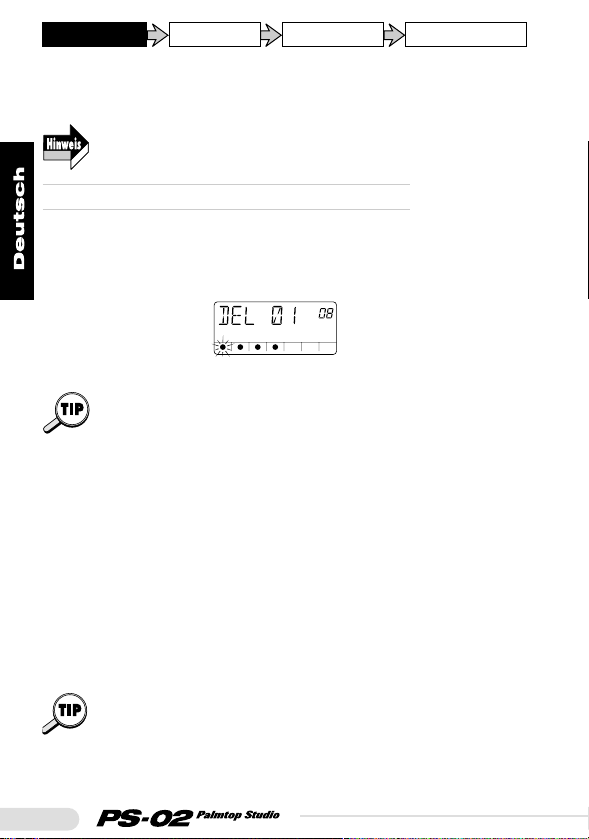
24
• Die Anzeige "------" erscheint kurzzeitig auf dem Display und wechselt
dann auf "PTN<--". Die gewählte Patternwechsel-Information ist nun
gelöscht.
Wenn die Patternwechsel-Information von Takt 1 gelöscht wurde, ist das
Pattern für die Wiedergabe "MAIN08 / ROCK / M8-1-1".
◆
Löschen von nicht mehr benötigten Takten
1.Um nicht mehr benötigte Takte zu löschen, verwenden Sie
die Pattern-Eingabe-Anzeige und gehen Sie zum ersten Takt,
den Sie löschen wollen. Drücken Sie dann die [INS/DEL]Taste zweimal.
Die Anzeige für das Löschen von Takten erscheint.
Mit jedem Druck auf die [INS/DEL]-Taste wird das Display durch die
folgenden Funktionen geschaltet: Takt einfügen
➝ Takt löschen ➝
Pattern-Eingabe.
2.Verwenden Sie Schieberegler 2/3, um die Anzahl von Takten
einzugeben, die gelöscht werden soll.
Der Eingabebereich für das Löschen von Takten ist 1 - 99. Beim
Eingeben der Taktzahl verändert Schieberegler 2 die obere Stelle und
Schieberegler 3 die untere Stelle der Zahl.
3.Um den Löschvorgang durchzuführen, drücken Sie die
[STORE (EXECUTE)]-Taste.
Beginnend vom Takt, der in Schritt 1 angegeben wurde, wird die in
Schritt 2 angegebene Anzahl von Takten gelöscht.
Um den Löschvorgang abzubrechen, drücken Sie die [EXIT (CANCEL)]Taste.
PATTERN CHORD
RECORD MIXDOWN
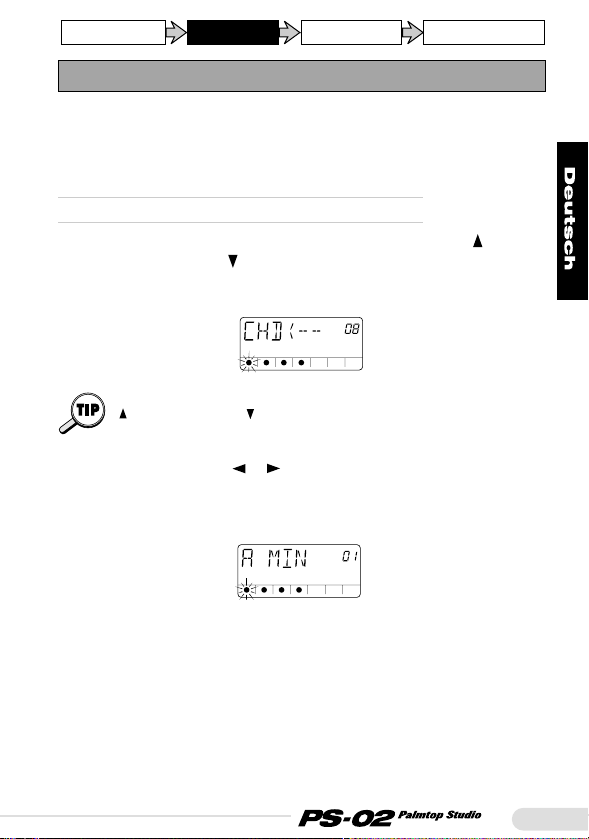
25
Wenn die Pattern-Eingabe abgeschlossen ist, sollten Sie AkkordwechselInformation programmieren, entsprechend der Abbildung auf Seite 20. Im
Unterschied zur Patternwechsel-Information werden Akkordwechsel in
Beats (Taktstrichen) eingegeben.
◆
Eingeben von Akkordwechsel-Information
1.Auf der Pattern-Eingabe-Anzeige, drücken Sie die [ ]-
Cursortaste (oder [ ]-Cursortaste).
Das Display schaltet zum Eingabemodus für AkkordwechselInformation.
Beim Programmieren des Rhythmus-Tracks schaltet jeder Druck auf die
[ ]-Cursortaste (oder [ ]-Cursortaste) zwischen Pattern-Eingabe-Anzeige
und Akkord-Eingabe-Anzeige um.
2.Verwenden Sie die [ ]/[ ]-Cursortasten, um zu Takt 1 zu
gehen.
Im ursprünglichen Zustand ist nur die Akkordwechsel-Information
"Am" (A Moll) in Takt 1 enthalten.
3.Verwenden Sie Schieberegler 1/2, um den Akkord für Takt 1
einzugeben ("D" in diesem Beispiel).
Im Zustand für Akkordeingabe kontrolliert Schieberegler 1 den
Grundton und Schieberegler 2 die Tonart (Dur, Moll usw.).
Akkordwechsel programmieren
PATTERN CHORD
RECORD MIXDOWN

26
• Jedes Pattern besitzt bereits eine vorprogrammierte Bass-Phrase,
welche auf dem Grundton des Akkords basiert und nach oben oder
unten transponiert ist. Manche Akkorde verwenden auch teilweise
Phrasenumwandlung.
• Wenn ein Pattern gewählt ist, für das nur der Grundton gespielt wird,
oder wenn "NON" als Akkordtyp gewählt ist, wird nur Transponierung
ohne Umwandlung durchgeführt.
• Beachten Sie, daß je nach dem gewählten Akkord die Umwandlung
eventuell eine Bass-Linie erzeugt, welche für das Pattern nicht optimal
ist.
• In gleicher Weise wie für die Patternwechsel-Information bewirkt die
Akkordwechsel-Information in einem Takt, daß der Akkord gespielt wird
bis zu dem Punkt, an dem die nächste Akkordwechsel-Information
eingefügt ist. Für Takte, die keine Akkordwechsel-Information enthalten,
wird die Anzeige "CHD<—" auf dem Display gezeigt.
4.Verwenden Sie die [ ]-Cursortaste, um zu Takt 2 zu gehen.
Geben Sie als nächstes die Akkordwechsel-Information "A" (A Dur) für
Beat 3 von Takt 2 ein. Um die Akkordwechsel-Information an einem
anderen Punkt als dem Anfang des Takts einzugeben, gehen Sie zuerst
zum gewünschten Takt und geben Sie dann die Position in BeatEinheiten ein. Die Position im Takt wird durch den blinkenden Punkt
angezeigt, wie unten gezeigt.
PATTERN CHORD
RECORD MIXDOWN
Grundton
B
A#
A
G#
G
F#
F
E
D#
D
C#
C
Akkordtyp
Durch Stellen von Schieberegler 1 auf die
voll abgesenkte Position wird die
Akkordwechsel-Information gelöscht
Akkordtyp
Keine Transponierung
Minor Major 7th
Major 9th
Minor 9th
Major 6th
Minor 6th
Minor 7th flat 5
Suspended 4th
7th Suspended 4th
Diminished
Augment
Major 7th
Minor 7th
Dominant 7th
Minor Triad
Keine
Major Triad
Anzeige
Gegenwärtiger Takt
Beat-Position im Takt
Beat 1 3 42
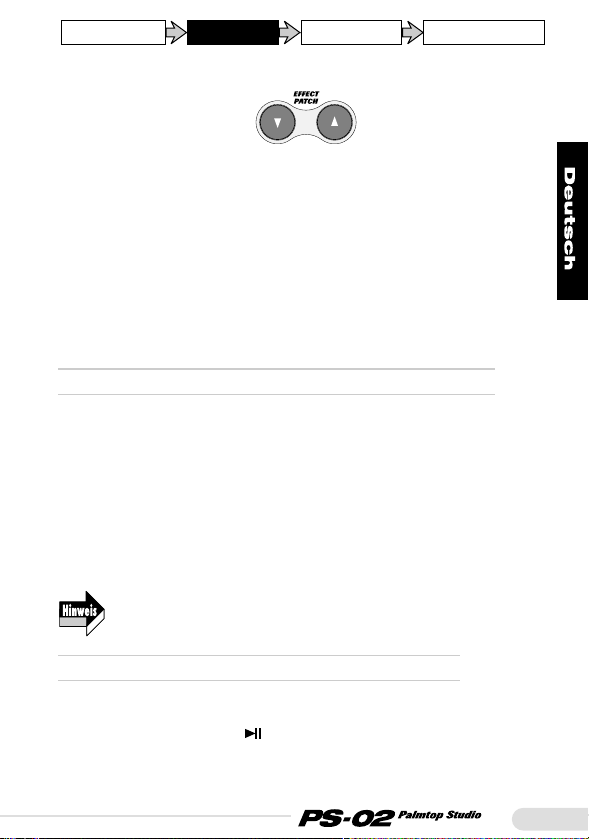
27
5.Drücken Sie die EFFECT PATCH [▲]-Taste zweimal.
Im Akkord-Eingabezustand dienen die EFFECT PATCH [▲]/[▼]-Tasten
dazu, um in 1-Beat-Schritten im Takt hin- und her zu gehen. Der
blinkende Punkt, der die Position im Takt anzeigt, geht zu Beat 3.
6.Verwenden Sie Schieberegler 1/2, um den Akkord "A" (A Dur)
einzugeben.
7.Geben Sie auf die gleiche Weise Akkordwechsel-Information
für andere Takte ein, wie in der Abbildung auf Seite 20
gezeigt.
◆
Editieren/Löschen von Akkordwechsel-Information
• Um eingegebene Akkordwechsel-Information zu editieren, verwenden
Sie die Akkord-Eingabe-Anzeige und gehen Sie zu der Position, deren
Inhalt Sie ändern wollen. Verwenden Sie dann Schieberegler 1/2, um
den neuen Akkord einzugeben.
• Um eingegebene Akkordwechsel-Information zu löschen, verwenden
Sie die Akkord-Eingabe-Anzeige und gehen Sie zu der Position, deren
Inhalt Sie löschen wollen. Stellen Sie dann Schieberegler 1 auf die voll
abgesenkte Position.
Die Anzeige "CHD<--" erscheint auf dem Display und die gewählte
Akkordwechsel-Information wird gelöscht.
Wenn die Patternwechsel-Information für Takt 1 gelöscht wurde, wird bei
der Wiedergabe der Akkord "Am" (A Moll) verwendet.
◆
Abhören des fertiggestellten Rhythmus-Tracks
1.
Um den fertiggestellten Rhythmus-Track abzuhören, drücken
Sie die [■]-Taste, um die Akkord-Eingabe zu beenden, und
drücken Sie dann die [ ]-Tate.
PATTERN CHORD
RECORD MIXDOWN

28
2.Um das Tempo einzustellen, drücken Sie die [EDIT]-Taste.
Das gegenwärtige Tempo (BPM) wird angezeigt.
3.Verwenden Sie die [ ]/[ ]-Cursortasten oder Schieberegler
1 - 3, um den BPM-Wert einzustellen.
Die [ ]/[ ]-Cursortasten erhöhen oder verringern den BPM-Wert um 1.
Schieberegler 1 - 3 kontrollieren die jeweilige Stelle der Zahl.
4.Wenn Sie das gewünschte Tempo eingestellt haben, drücken
Sie die [EXIT (CANCEL)]-Taste.
5.Um die Rhythmus-Track Wiedergabe zu stoppen, drücken
Sie die [■]-Taste.
Wenn Rhythmus-Track- oder Audio-Track-Informationen des PS-02
geändert wurden, wird die Änderung automatisch auf der SmartMediaKarte gespeichert. Der Benutzer muß also keine speziellen Schritte hierfür
vornehmen. (Änderungen an Effekt-Patch-Programmen müssen jedoch
vom Benutzer selbst gespeichert werden.)
PATTERN CHORD
RECORD MIXDOWN

29
Wenn die Programmierung des Rhythmus-Tracks abgeschlossen ist, können
Sie durch die Effekte bearbeitete Gitarrensignale auf Audio-Tracks 1 - 3
aufnehmen.
Nehmen Sie zuerst eine Rhythmusgitarre-Begleitung auf Audio-Track 1 auf,
wie unten gezeigt.
◆
Vorbereitungen
1.Verwenden Sie die [ ]/[ ]-Cursortasten, bis die EFFECT-
Menü-LED aufleuchtet.
Das Display schaltet zum Effekt-Menü. Dieses Menü dient zum
Auswählen und schnellen Editieren von Effekt-Patch-Programmen.
Das Audio-Menü kann ebenfalls zum Ändern von Patch-Programmen
verwendet werden.
2.Verwenden Sie die EFFECT PATCH [▲]/[▼]-Tasten, um das
Effekt-Patch-Programm zu wählen.
Aufnahme von Rhythmusgitarre 1
Aufnehmen eines Gitarrensignals auf den Audio-Tracks
PATTERN CHORD
RECORD MIXDOWN
D
D
ABm A

30
In diesem Beispiel wählen wir ein Verzerrungs-Patch-Programm.
3.Drücken Sie die [ ]-Taste.
Das Song-Menü erscheint automatisch und der Rhythmus-Track wird
wiedergegeben. Üben Sie das auf Seite 29 gezeigte Notenbeispiel,
während Sie den Rhythmus-Track abhören.
4. Um das Tempo des Rhythmus-Tracks einzustellen, drücken
Sie die [ ]-Cursortaste einmal, um zum Rhythmus-Menü zu
schalten, und ändern Sie dann das Tempo.
Sie müssen das Tempo des Rhythmus-Tracks festlegen, bevor Sie mit der
Aufnahme des Audio-Tracks beginnen. Wenn Sie das Tempo des
Rhythmus-Tracks ändern, nachdem die Aufnahme auf dem Audio-Track
erfolgt ist, entsteht eine Tempo-Diskrepanz zwischen den Audio- und
Rhythmus-Tracks.
◆
Aufnahme von Audio-Track 1
1.Drücken Sie die [■]-Taste, um den Rhythmus-Track des
Songs zu stoppen.
2.Verwenden Sie die [ ]/[ ]-Cursortasten, bis die AUDIO-
Menü-LED aufleuchtet.
Das Display schaltet zum Audio-Menü. Dieses Menü dient zum
Aufnehmen und Editieren von Audio-Tracks.
3.Drücken Sie die [REC]-Taste.
Die Anzeige zum Auswählen des Tracks erscheint. In diesem Zustand
dienen die Punkte im unteren Teil des Displays zur Anzeige des
Aufnahmepegels.
PATTERN CHORD
RECORD MIXDOWN
Je höher der Eingangssignalpegel, desto mehr Punkte leuchten in
Richtung nach rechts auf.

31
4.Vergewissern Sie sich, daß die Anzeige "R-1" (Audio-Track 1
als Aufnahmespur gewählt) auf dem Display gezeigt wird.
Wenn "R-2" oder "R-3" gezeigt ist, verwenden Sie die [ ]/[ ]Cursortasten, um Audio-Track 1 zu wählen.
5.Während Sie Ihre Gitarre spielen, stellen Sie Schieberegler 1
so ein, daß die Punkte etwa in der Mitte aufleuchten, wenn
Sie das Instrument mit hohem Pegel spielen.
Im Aufnahme-Bereitschaftszustand dienen Schieberegler 1 - 3 zum
Einstellen des Aufnahmepegels der Audio-Tracks 1 - 3. Einzelheiten
finden Sie auf Seite 16.
6.Wenn Sie bereit sind, die Aufnahme zu starten, drücken Sie
die [ ]-Taste.
Zuerst ist ein Klick-Countdown von 4 Beats (1 Takt) zu hören. Dann
beginnt die Wiedergabe des Rhythmus-Tracks des Songs und die
Aufnahme auf Audio-Track 1.
Die Dauer des Countdowns und der verwendete Ton können nach Wunsch
eingestellt werden (
➝ Seite 74).
7.Um die Aufnahme zu beenden, drücken Sie die [■]-Taste.
• Auch nachdem die Wiedergabe des Rhythmus-Tracks beendet ist, geht
die Aufnahme des Audio-Tracks weiter, solange auf der SmartMediaKarte Platz ist. Die Aufnahme stoppt allerdings, wenn die [
■]-Taste
gedrückt wird. Wenn Sie die Aufnahme fortsetzen, bis die SmartMediaKarte voll ist, erscheint die Anzeige "FULL" auf dem Display.
• Wenn Sie aus Versehen die Kapazität der SmartMedia-Karte
aufgebraucht haben, löschen Sie den Audio-Track (
➝ Seite 56).
8.Um die Aufnahme abzuhören, drücken Sie die [ ]-Taste.
Der Rhythmus-Track des Songs und der aufgenommene Audio-Track 1
werden von Anfang an wiedergegeben. Um die Aufnahme nochmals
durchzuführen, wiederholen Sie den Vorgang von Schritt 3 an.
Wenn gewünscht, können Sie den gegenwärtigen Take beibehalten und die
Aufnahme auf einen neuen Take legen. Einzelheiten finden Sie auf Seite 55.
PATTERN CHORD
RECORD MIXDOWN

32
Während Sie den Rhythmus-Track und Audio-Track 1 abhören, nehmen Sie
eine weitere Rhythmusgitarre-Spur auf Audio-Track 2 auf.
1.Verwenden Sie die [ ]/[ ]-Cursortasten, bis die EFFECT-
Menü-LED aufleuchtet und wählen Sie ein Effekt-PatchProgramm.
Für Rhythmusgitarre 2 verwenden wir ein Patch-Programm mit CleanSound.
2.Drücken Sie die [ ]-Taste.
Der Rhythmus-Track des Songs und der aufgenommene Audio-Track 1
werden wiedergegeben. Während Sie diese Tracks abhören, üben Sie das
oben gezeigte Notenbeispiel.
Ändern Sie in diesem Stadium nicht das Tempo des Rhythmus-Tracks.
Andernfalls entsteht eine Diskrepanz zwischen Rhythmus-Track und
Audio-Track 1.
3.Verwenden Sie die [ ]/[ ]-Cursortasten, bis die AUDIO-
Menü-LED aufleuchtet.
4.Drücken Sie die [REC]-Taste.
Die Anzeige zum Auswählen des Tracks erscheint.
5.Verwenden Sie die [ ]/[ ]-Cursortasten, um Audio-Track 2
für die Aufnahme zu wählen.
Aufnahme von Rhythmusgitarre 2
PATTERN CHORD
RECORD MIXDOWN
D
D
AABm

33
6.Während Sie Ihre Gitarre spielen, verwenden Sie
Schieberegler 2, um den Aufnahmepegel einzustellen.
Der Pegel nach der Effektverarbeitung kann je nach dem gewählten PatchProgramm unterschiedlich sein. Sie sollten daher den Aufnahmepegel neu
justieren, wenn Sie das Patch-Programm umgeschaltet haben.
7.
Wenn Sie zur Aufnahme bereit sind, drücken Sie die [ ]Taste.
Zuerst ist ein Klick-Countdown von 4 Beats (1 Takt) zu hören. Dann
beginnt die Wiedergabe des Rhythmus-Tracks und Audio-Tracks 1 des
Songs und die Aufnahme auf Audio-Track 2.
8.Um die Aufnahme zu stoppen, drücken Sie die [■]-Taste.
Auch nachdem die Wiedergabe des Rhythmus-Tracks und Audio-Tracks
1 beendet ist, geht die Aufnahme des Audio-Tracks 2 weiter, solange auf
der SmartMedia-Karte Platz ist. Die Aufnahme stoppt allerdings, wenn
die [■]-Taste gedrückt wird.
9.Um die Aufnahme abzuhören, drücken Sie die [ ]-Taste.
Um die Aufnahme nochmals durchzuführen, wiederholen Sie den
Vorgang von Schritt 4 an. Informationen zum Löschen von AudioTracks finden Sie auf Seite 56.
Wenn die Aufnahme von Audio-Tracks 1 und 2 beendet ist, nehmen Sie ein
improvisiertes Gitarrensolo auf Audio-Track 3 auf.
1.Verwenden Sie die [ ]/[ ]-Cursortasten, bis die EFFECT-
Menü-LED aufleuchtet und wählen Sie ein Effekt-PatchProgramm.
Sie können hier ein beliebiges Patch-Programm wählen.
Aufnahme der Lead-Gitarre
PATTERN CHORD
RECORD MIXDOWN

34
2.Drücken Sie die [ ]-Taste.
Der Rhythmus-Track des Songs und die aufgenommenen Audio-Tracks
1 und 2 werden wiedergegeben.
Während Sie diese Tracks abhören, üben Sie den Lead-Part.
3.Verwenden Sie die [ ]/[ ]-Cursortasten, bis die AUDIO-
Menü-LED aufleuchtet, und drücken Sie die [REC]-Taste.
4.Verwenden Sie die [ ]/[ ]-Cursortasten, um Audio-Track 3
zu wählen.
5.Während Sie Ihre Gitarre spielen, verwenden Sie
Schieberegler 3, um den Aufnahmepegel einzustellen.
6.Wenn Sie zur Aufnahme bereit sind, drücken Sie die [ ]-
Taste.
Zuerst ist ein Klick-Countdown von 4 Beats (1 Takt) zu hören. Dann
beginnt die Wiedergabe des Rhythmus-Tracks und der Audio-Tracks 1
und 2 des Songs und die Aufnahme auf Audio-Track 3.
7.Um die Aufnahme zu stoppen, drücken Sie die [■]-Taste.
8.Um die Aufnahme abzuhören, drücken Sie die [ ]-Taste.
Um die Aufnahme nochmals durchzuführen, wiederholen Sie den
Vorgang von Schritt 3 an.
Während der Wiedergabe können Sie die [ ]-Taste drücken, um den
Song zu pausieren. Drücken Sie die [REC]-Taste und die [ ]-Taste,
um die Aufnahme von diesem Punkt an fortzusetzen. Es ist nicht
möglich, die Aufnahme von einem Punkt zu beginnen, an dem nichts
aufgenommen ist.
PATTERN CHORD
RECORD MIXDOWN

35
• Mit der Punch-In/Punch-Out-Funktion können Sie gezielt einen Teil eines
Audio-Tracks überspielen (
➝ Seite 57).
• Wenn Sie mehr Parts aufnehmen wollen, können Sie mit der BounceFunktion den Inhalt der drei Audio-Tracks auf Track 1 - 2 verschieben
(
➝ Seite 60).
Auf den vorstehenden Seiten wurde die Aufnahme eines Gitarrensignals
von der [INPUT]-Buchse beschrieben. Sie können aber auch Gesang oder
eine Akustik-Gitarre über ein Mikrofon aufnehmen. Dazu kann entweder
das eingebaute Mikrofon des PS-02 oder ein an die [INPUT]-Buchse
angeschlossenes externes Mikrofon verwendet werden. Gehen Sie hierzu
wie folgt vor.
◆
Vorbereitungen
1.Um ein externes Mikrofon zu verwenden, schließen Sie das
Mikrofonkabel an die [INPUT]-Buchse an.
2.Verwenden Sie die [ ]/[ ]-Cursortasten, bis die EFFECT-
Menü-LED aufleuchtet.
3.Verwenden Sie die EFFECT PATCH [▲]/[▼]-Tasten, um das
Patch-Programm zu wählen, bei dem das Mikrofon-Icon
( ) auf dem Display erscheint.
Dieses Patch-Programm ist speziell für die Mikrofonaufnahme
konzipiert. Wenn Sie das eingebaute Mikrofon oder ein an die [INPUT]Buchse angeschlossenes externes Mikrofon verwenden, muß dieses
Patch-Programm gewählt sein.
• Der Effekttyp "MICPRE" im DRIVE-Modul ist das Patch-Programm für
den Mikrofoneingang.
• Wenn ein anderes Patch-Programm gewählt ist, kann das eingebaute
Mikrofon nicht verwendet werden, und der Verstärkungsfaktor des
Gerätes ist nicht ausreichend für ein an die [INPUT]-Buchse
angeschlossenes externes Mikrofon.
Mikrofon-Icon
Aufnahme von einem Mikrofon
PATTERN CHORD
RECORD MIXDOWN

36
4.Um das eingebaute Mikrofon zu verwenden, drücken Sie die
[MIC]-Taste.
Die [MIC]-Taste leuchtet auf und das Signal vom eingebauten Mikrofon
wird als Aufnahmequelle verwendet.
Während die [MIC]-Taste leuchtet, kann die [INPUT]-Buchse nicht
verwendet werden. Um ein externes Mikrofon zu verwenden, lassen Sie
Schritt 4 aus und gehen Sie direkt zum nächsten Schritt.
◆
Einstellen der Mikrofon-Eingangsverstärkung
5.Drücken Sie die [ ] -Cursortaste, so daß die UTILITY-Menü-
LED aufleuchtet.
Das Display schaltet zum Utility-Menü. Dieses Menü dient zum
Vornehmen von allgemeinen PS-02-Einstellungen.
6.Drücken Sie die [EDIT]-Taste und verwenden Sie dann die
[ ]/[ ]-Cursortasten, um die Anzeige "MIC-G" auf das
Display zu bringen.
Die gegenwärtig eingestellte Mikrofon-Eingangsverstärkung erscheint
oben rechts im Display.
Diese Einstellung ist nur wirksam, wenn das Patch-Programm für
Mikrofoneingang gewählt ist.
7.Verwenden Sie die [ ]/[ ]-Cursortasten oder Schieberegler
1 um die Mikrofon-Eingangsverstärkung zu wählen ("Lo"
oder "HI").
PATTERN CHORD
RECORD MIXDOWN

37
• Bei Benutzung des eingebauten Mikrofons
• Lo
Diese Einstellung ist für die nahe Plazierung des Mikrofons an der
Schallquelle geeignet, zum Beispiel während Sie das PS-02 in der
Hand halten und singen, oder wenn das das PS-02 dicht vor einer
Akustik-Gitarre plaziert ist (ca. 30 cm vom Schallloch).
• HI
Diese Einstellung ist für eine größere Entfernung des Mikrofons
von der Schallquelle geeignet, zum Beispiel bei der Aufnahme
einer ganzen Band im Studio.
• Bei Benutzung eines externen Mikrofons
• Lo
Diese Einstellung ist für Mikrofone mit hohem Ausgangspegel
geeignet.
• HI
Diese Einstellung ist für Mikrofone mit niedrigem Ausgangspegel
geeignet.
8.Wenn Sie die Einstellung der Mikrofon-Eingangsverstärkung
gewählt haben, drücken Sie die [EXIT (CANCEL)]-Taste.
Das Gerät schaltet zum Utility-Menü zurück.
9.Gehen Sie zum Audio-Menü, wählen Sie einen Track, stellen
Sie den Aufnahmepegel ein, und beginnen Sie mit der
Aufnahme.
Der Aufnahmevorgang ist gleich wie für Elektrogitarre.
PATTERN CHORD
RECORD MIXDOWN

38
Wenn die Aufnahme der Audio-Tracks beendet ist, können Sie dem Song
den endgültigen Schliff geben, indem Sie zum Beispiel die Balance von
Rhythmus-Track und Audio-Tracks einstellen.
Sie können den Pegel von Drums und Bass auf dem Rhythmus-Track wie
folgt einstellen.
1.Verwenden Sie die [ ]/[ ]-Cursortasten, bis die RHYTHM-
Menü-LED aufleuchtet.
Das Display schaltet zum Rhythmus-Menü.
2.Drücken Sie die [ ]-Taste.
Der Rhythmus-Track des Songs und die Audio-Tracks 1 - 3 werden
wiedergegeben.
3.Stellen Sie mit Schieberegler 2 und 3 den Drum/Bass-Pegel
des Rhythmus-Tracks ein.
Die Balken im unteren Teil des Displays zeigen die ungefähre
Pegelbalance.
Während der Wiedergabe des Songs bei angezeigtem Rhythmus-Menü
stellt Schieberegler 1 den Pegel des Eingangssignals ein.
Sie können die Pegelbalance und das Panorama (Stereoposition) der AudioTracks 1 - 3 wie folgt einstellen.
◆
Einstellen des Pegels für jeden Audio-Track
1.Verwenden Sie die [ ]/[ ]-Cursortasten, bis die AUDIO-
Menü-LED aufleuchtet.
Einstellen von Audio-Track-Pegelbalance und Panorama
Einstellen der Rhythmus-Track-Pegelbalance
Den Song fertigstellen
PATTERN CHORD
RECORD MIXDOWN

39
Das Display schaltet zum Audio-Menü.
2.Drücken Sie die [ ]-Taste.
Der Rhythmus-Track des Songs und Audio-Tracks 1 - 3 werden
wiedergegeben.
3.
Verwenden Sie Schieberegler 1 - 3, um die Pegelbalance der
Audio-Tracks 1 - 3 einzustellen.
Die Balken im unteren Teil des Displays zeigen die ungefähre
Pegelbalance.
◆
Einstellen des Panoramas für jeden Audio-Track
4.Drücken Sie die [EDIT]-Taste.
Das Display schaltet zum Audio-Edit-Menü für verschiedene AudioTrack-Einstellungen. Sie können nun die Panorama-Einstellung
vornehmen.
Auch während das Audio-Edit-Menü angezeigt wird, können die [ ]-Taste
und [
■]-Taste für Song Wiedergabe/Stopp verwendet werden.
5.Verwenden Sie Schieberegler 1 - 3, um die Panorama-
Position für Audio-Track 1 - 3 im Bereich von "10L" (ganz
links) - "C" (Mitte) - "10r" (ganz rechts) einzustellen.
Wenn einer der Schieberegler 1 - 3 bewegt wird, erscheint die
Panorama-Einstellung des entsprechenden Tracks auf dem Display. Die
Balken im unteren Teil des Displays zeigen die ungefähre Pegelbalance.
6.Wenn Sie die Panorama-Einstellung vorgenommen haben,
drücken Sie die [EXIT (CANCEL)]-Taste.
Das Gerät kehrt zum Audio-Menü zurück.
PATTERN CHORD
RECORD MIXDOWN

40
Zu den Effekten des PS-02 gehört auch ein Abmischeffekt für das
Hinzufügen von Raumklang und das Anheben oder Absenken des oberen
oder unteren Frequenzbereichs. Dieser Abschnitt zeigt, wie Sie den
Abmischeffekt auf einen fertigen Song anwenden.
1.Verwenden Sie die [ ]/[ ]-Cursortasten, bis die EFFECT-
Menü-LED aufleuchtet.
Das Display schaltet zum Effekt-Menü.
2.Verwenden Sie die EFFECT PATCH [▲]/[▼]-Tasten, um das
Patch-Programm zu wählen, bei dem das Mikrofon-Icon
( ) auf dem Display blinkt.
Dieses Patch-Programm ist das Abmisch-Patch-Programm.
•
Der Effekttyp "MIXEFX" im DRIVE-Modul ist das Abmisch-Patch-Programm.
• Das Abmisch-Patch-Programm kann nicht mit Effekten von anderem
Modulen kombiniert werden.
• Während das Abmisch-Patch-Programm gewählt ist, sind das
Eingangssignal von der [INPUT]-Buchse und das eingebaute Mikrofon
stummgeschaltet.
3.Drücken Sie die [ ]-Taste, um den Song zu spielen.
Der durch den Abmischeffekt bearbeitete Song (Rhythmus-Track +
Audio-Tracks) wird an der [OUTPUT]/[PHONES]-Buchse ausgegeben.
Mit den Schiebereglern 1 - 3 können Sie die Intensität des Abmischeffekts
leicht einstellen, während das Effekt-Menü angezeigt wird (Easy-EditFunktion).
Schließlich können Sie dem erstellten Song einen Namen geben.
1.Verwenden Sie die [ ]/[ ]-Cursortasten, bis die SONG-
Menü-LED aufleuchtet.
Dem Song einen Namen geben
Verwendung des Abmischeffekts
PATTERN CHORD
RECORD MIXDOWN
Mikrofon-Icon

41
Das Display schaltet zum Song-Menü.
Wenn ein leerer Song gewählt wurde und der Rhythmus-Track
programmiert ist, wird dem Song automatisch der Name "SNGxxx"
zugewiesen. ("xxx" ist die Song-Nummer.)
2.Drücken Sie die [EDIT]-Taste.
Das Display schaltet zum Song-Edit-Menü, und die Anzeige "NAME"
erscheint.
3.Drücken Sie die [EDIT]-Taste noch einmal.
Der Song-Name kann nun editiert werden. Das zu editierende Zeichen
blinkt.
4.Verwenden Sie die [ ]/[ ]-Cursortasten, um das zu
verändernde Zeichen zu wählen, und verwenden Sie
Schieberegler 1 - 3, um das Zeichen auszuwählen.
Schieberegler 1 - 3 haben die folgenden Funktionen.
• Schieberegler 1: A - Z (Großbuchstaben)
• Schieberegler 2: 0 - 9 (Zahlen)
• Schieberegler 3: <Leerstelle> / + / - / @ (Symbole)
5.Um den neuen Song-Namen zu bestätigen, drücken Sie die
[STORE (EXECUTE)]-Taste.
Das Gerät kehrt zum Zustand von Schritt 1 zurück.
Um das Editieren des Song-Namens abzubrechen, drücken Sie die [EXIT
(CANCEL)]-Taste.
PATTERN CHORD
RECORD MIXDOWN

42
Allgemeine Funktionsbeschreibung
Dieser Abschnitt erklärt alle Menüs und Funktionen des PS-02.
Das Song-Menü ist das grundlegende Menü des PS-02. Es dient zur
Bedienung von Funktionen wie Start/Stopp der Song-Wiedergabe. Von
diesem Menü können Sie auch das Song-Edit-Menü aufrufen, welches zum
Editieren von Song-Namen und zum Löschen von Songs dient.
Um von einem anderen Menü zum Song-Menü zu schalten, verwenden Sie
die [ ]/[ ]-Cursortasten, bis die SONG-Menü-LED aufleuchtet (oder
drücken Sie die [EXIT (CANCEL)]-Taste wiederholt). Wenn Sie das PS-02
aus- und wieder einschalten, ist automatisch das Song-Menü gewählt.
Wenn das Song-Menü gewählt ist, arbeiten die Bedienungselemente auf der
Oberseite des Gerätes wie folgt. (Andere Tasten sind inaktiv.)
(1) Display
Für das Song-Menü zeigt das Display die folgenden Informationen.
(Elemente in [ ] Klammern werden nur während der Wiedergabe
gezeigt.)
(2) Schieberegler 1 - 3
• Schieberegler 1
Regelt den Pegel des Eingangssignals ([INPUT]-Buchse/eingebautes
Mikrofon).
Bedienungselemente und Funktionen (Song-Menü)
Song-Menü
Song-Name
Eingangssignalpegel
[Gegenwärtiger Beat]
Song-Nummer
[gegenwärtige Taktnummer]
Bass-Track-Pegel
Drum-Track-Pegel

43
• Schieberegler 2
Regelt den Pegel des Drum-Tracks.
• Schieberegler 3
Regelt den Pegel des Bass-Tracks.
(3) [■]-Taste
Stoppt den gegenwärtig laufenden Song.
(4) [ ]-Taste
Startet Wiedergabe des Songs von der gegenwärtigen Position. (Wenn
der Song gegenwärtig läuft, pausiert die Taste die Wiedergabe.)
(5) [VIEW]-Taste
Durch Drücken dieser Taste während der Song-Wiedergabe wird das
Display durch die folgenden Funktionen geschaltet: Akkord-Name ➝
Tempo ➝ Pattern-Name (nur Variation) ➝ Song-Menü.
(6) [MIC]-Taste
Aktiviert das eingebaute Mikrofon. (Das Signal von der [INPUT]Buchse ist stummgeschaltet.)
Diese Taste arbeitet nur, wenn das Mikrofon-Icon " " für das
gewählte Patch-Programm gezeigt wird.
(7) Cursor [ ]/[ ]-Tasten
Dienen zum Umschalten des Menüs.
(8) [ ]/[ ]-Cursortasten
• Wenn der Song spielt/gestoppt ist
Die Tasten wählen den Song.
• Wenn Song-Wiedergabe pausiert ist
Die Tasten bewegen die Wiedergabeposition im gegenwärtigen Song
rückwärts oder vorwärts, in Schritten von jeweils 1 Takt.
(9) [BYPASS]-Taste
Dient zum Umgehen (Stummschalten) der Effektverarbeitung.
(10)
[EDIT]-Taste
Ruft das Song-Edit-Menü auf.
(11)
Patch [▼]/[▲]-Tasten
Dienen zum Umschalten von Patch-Programm-Nummern (BenutzerPatch-Programme 1 - 60 ➝ Preset-Patch-Programme 1 - 60). Kurz nach
Umschalten des Patch-Programms geht das Display zum Song-Menü
zurück.

44
Durch Drücken der [EDIT]-Taste im Song-Menü, während die SongWiedergabe gestoppt ist, wird das Song-Edit-Menü aufgerufen. Das SongEdit-Menü erlaubt das Editieren des Namens des gegenwärtig gewählten
Songs, sowie das Löschen des Songs.
◆
Ändern des Song-Namens
1.Verwenden Sie vom Song-Menü die [ ]/[ ]-Cursortasten,
um den Song zu wählen, dessen Namen Sie ändern wollen.
2.Drücken Sie die [EDIT]-Taste.
Das Gerät schaltet auf das Song-Edit-Menü, die Anzeige "NAME"
erscheint auf dem Display und die "EDIT" Markierung, welche das
Song-Edit-Menü kennzeichnet, ist zu sehen.
3.Drücken Sie die [EDIT]-Taste noch einmal.
Der gegenwärtige Song-Name wird angezeigt und das erste Zeichen
blinkt. Dies bedeutet, daß das Zeichen geändert werden kann.
4.Verwenden Sie Schieberegler 1 - 3, um das gewünschte
Zeichen zu wählen.
Schieberegler 1 - 3 haben die folgenden Funktionen.
• Schieberegler 1: A - Z (Großbuchstaben)
• Schieberegler 2: 0 - 9 (Zahlen)
• Schieberegler 3: <Leerstelle> / + / - / @ (Symbole)
5.Verwenden Sie die [ ]/[ ]-Cursortasten, um die
Blinkanzeige zum nächsten Zeichen zu bewegen, das sie
editieren wollen. Legen Sie auf diese Weise den neuen
Namen fest.
Song-Edit-Menü

45
6.Um den neuen Song-Namen zu bestätigen, drücken Sie die
[STORE (EXECUTE)]-Taste.
Das Gerät kehrt zum Song-Menü zurück.
• Um den Editiervorgang abzubrechen, drücken Sie die [EXIT (CANCEL)]Taste.
• Um den Editiervorgang abzubrechen, drücken Sie die [EXIT (CANCEL)]Taste.
◆
Löschen eines Songs
1.Verwenden Sie vom Song-Menü die [ ]/[ ]-Cursortasten,
um den Song zu wählen, den Sie löschen wollen.
2.Drücken Sie die [EDIT]-Taste, um zum Song-Edit-Menü zu
schalten, und drücken Sie die [ ]-Cursortaste einmal.
Die Anzeige "ERASE" erscheint auf dem Display.
3.Drücken Sie die [EDIT]-Taste noch einmal.
Die "ERASE" Anzeige blinkt.
4.Um den Song zu löschen, drücken Sie die [STORE
(EXECUTE)]-Taste.
Das Gerät kehrt zum Song-Menü zurück und die Anzeige "EMPTY"
wird als Song-Name gezeigt.
Um das Löschen des Songs abzubrechen, drücken Sie die [EXIT
(CANCEL)]-Taste. Das Gerät schaltet zum Song-Edit-Menü zurück.
Benützen Sie diese Funktion mit Vorsicht, da ein Song nach dem Löschen
nicht wiederhergestellt werden kann.

46
Das Rhythmus-Menü dient zum Programmieren des Rhythmus-Tracks. Von
diesem Menü können Sie auch das Rhythmus-Edit-Menü aufrufen, welches
zum Einstellen des Tempos und zum Auswählen des Drum-Kits oder BassSounds dient.
Um von einem anderen Menü zum Rhythmus-Menü zu schalten, verwenden Sie die
[ ]/[ ]-Cursortasten, bis die RHYTHM-Menü-LED aufleuchtet.
Wenn das Rhythmus-Menü gewählt ist, arbeiten die Bedienungselemente
auf der Oberseite des Gerätes wie folgt. (Andere Tasten sind inaktiv.)
(1) Display
Für das Rhythmus-Menü zeigt das Display die folgenden Informationen.
(Elemente in [ ] Klammern werden nur während der Wiedergabe
gezeigt.)
(2) Schieberegler 1 - 3
• Schieberegler 1
Regelt den Pegel des Eingangssignals ([INPUT]-Buchse/eingebaute
Mikrofon).
• Schieberegler 2
Regelt den Pegel des Drum-Tracks.
• Schieberegler 3
Regelt den Pegel des Bass-Tracks.
(3) [■]-Taste
Stoppt die Song-Wiedergabe. Schaltet vom Pattern-Eingabe-Display
oder Akkord-Eingabe-Display zum Rhythmus-Menü zurück.
Bedienungselemente und Funktionen (Rhythmus-Menü)
Rhythmus-Menü
Länge des Rhythmus-Tracks (Anzahl der Takte)
[Gegenwärtig gespielte Taktnummer]
Repeat Play Ein/Aus
(leuchtet, wenn Repeat Play
für wiederholte Wiedergabe aktiviert ist)
Bass-Track-Pegel
Pegel des Signals von [INPUT]-Buchse (oder eingebautem Mikrofon)
Drum-Track-Pegel

47
(4) [ ]-Taste
Startet/pausiert die Song-Wiedergabe (Rhythmus-Track + Audio-Tracks).
Während der Song pausiert ist ([ ]-Taste blinkt), können Sie mit der [ ]
([ ])-Cursortaste die gegenwärtige Position ändern. Durch Drücken der
[ ]-Taste wird dann die Wiedergabe von der neuen Position gestartet.
(5) [REC]-Taste
Durch Drücken der [REC]-Taste, während der Song gestoppt ist, wird
die Pattern-Eingabe-Anzeige für das Programmieren des RhythmusTracks abgerufen.
Einzelheiten zum Programmieren des Rhythmus-Tracks finden Sie im
Abschnitt "Bedienungsablauf" auf Seite 20 - 28.
(6) [VIEW]-Taste
Durch Drücken dieser Taste während der Song-Wiedergabe wird das
Display durch die folgenden Funktionen geschaltet: Akkord-Name ➝
Tempo ➝ Pattern-Name (nur Variation) ➝ Rhythmus-Menü.
(7) [MIC]-Taste
Aktiviert das eingebaute Mikrofon. (Das Signal von der [INPUT]Buchse ist stummgeschaltet.) Diese Taste arbeitet nur, wenn das
Mikrofon-Icon " " für das gewählte Patch-Programm gezeigt wird.
(8) Cursor [ ]/[ ]-Tasten
Dienen zum Umschalten des Menüs.
(9) [ ]/[ ]-Cursortasten
Bewegen die Wiedergabeposition im gegenwärtigen Song rückwärts
oder vorwärts, in Schritten von jeweils 1 Takt.
(10)
[EXIT (CANCEL)]-Taste
Schaltet die Betriebsart um in der Reihenfolge: Rhythmus-Edit-Menü ➝
Rhythmus-Menü ➝ Song-Menü.
(11)
[BYPASS]-Taste
Dient zum Umgehen (Stummschalten) der Effektverarbeitung.
(12)
[EDIT]-Taste
Aktiviert das Rhythmus-Edit-Menü (➝ page 48).
(13)
Patch [ ]/[ ]-Tasten
Dienen zum Umschalten der Patch-Programm-Nummern (BenutzerPatch-Programme 1 - 60 ➝ Preset-Patch-Programme 1 - 60). Kurz nach
Umschalten des Patch-Programms geht das Display zum Rhythm-Menü
zurück.

48
Durch Drücken der [EDIT]-Taste im Rhythmus-Menü wird das RhythmusEdit-Menü aufgerufen. Dieses Menü dient zum Einstellen des RhythmusTrack-Tempos, zur Wahl von Drum Kit/Bass-Sounds sowie für andere
Einstellungen des Rhythmus-Tracks.
◆
Grundlegende Bedienungsschritte für das Rhythmus-Edit-Menü
1.Vom Rhythmus-Menü, drücken Sie die [EDIT]-Taste.
Dies ruft das Rhythmus-Edit-Menü auf. Der erste Parameter, der mit
dem Rhythmus-Edit-Menü eingestellt werden kann (BPM), wird auf
dem Display gezeigt.
2.Verwenden Sie die [ ]/[ ]-Cursortasten, um den
einzustellenden Parameter zu wählen. Die folgenden
Parameter sind vorhanden.
• BPM•••••••••••Regelt das Tempo des Rhythmus-Tracks.
• KITSEL•••••••Wählt den Drum-Kit, der für den Drum-Track verwendet
wird.
• BASSEL•••••Wählt den Bass-Sound, der für den Bass-Track
verwendet wird.
• REPEAT •••••Setzt Repeat Play (Wiederholung) für den Rhythmus-
Track auf Ein oder Aus.
• IMPORT•••••Importiert einen Rhythmus-Track von einem anderen
Song.
• TRANSP•••••Transponiert den Rhythmus-Track.
3.Nachdem Sie den Parameter gewählt haben, verwenden Sie
die [ ]/[ ]-Cursortasten und die Schieberegler, um die
Einstellung zu ändern (oder drücken Sie die [EDIT]Taste/[STORE (EXECUTE)]-Taste, um die Funktion
auszuführen).
Die Einstellmethode ist für die einzelnen Parameter etwas
unterschiedlich. Einzelheiten finden Sie im Abschnitt für den jeweiligen
Parameter.
Rhythmus-Edit-Menü

49
4.Um zum Rhythmus-Menü zurückzukehren, drücken Sie die
[EXIT (CANCEL)]-Taste.
Das Rhythmus-Edit-Menü kann aufgerufen werden, während ein Song
spielt oder gestoppt ist. Beim Aufrufen im Wiedergabezustand sind jedoch
nur die Parameter "BPM", "KITSEL" und "BASSEL" verfügbar.
◆
Rhythmus-Track-Tempo (BPM)
Dieser Parameter dient zum Einstellen des Rhythmus-Track-Tempos. Wenn
"BPMxxx" auf dem Display gezeigt wird (wobei "xxx" der BPM-Wert ist),
können Sie die [ ]/[ ]-Cursortasten oder Schieberegler 1 - 3 verwenden,
um das Tempo wie folgt einzustellen.
• [ ]/[ ]-Cursortasten: Erhöhen oder verringern den BPM-Wert in
Einerschritten.
• Schieberegler 1 - 3: Ve r ändern die 100/10/1-Stelle des BPM-
Werts.
Die Tempo-Einstellung betrifft nur den Rhythmus-Track. Sie hat keine
Wirkung auf die Audio-Tracks.
◆
Drum-Kit für den Rhythmus-Track (KITSEL)
Dieser Parameter dient zum Wählen eines Drum-Kits für den RhythmusTrack. Während die Anzeige "KITSEL" auf dem Display gezeigt wird,
können Sie mit den [ ]/[ ]-Cursortasten oder mit Schieberegler 1 die
Drum-Kit-Nummer (1 - 6) wählen, die oben rechts im Display angezeigt
wird. Eine Liste der Drum-Kits finden Sie auf Seite 338.
Parameter auf dem Rhythmus-Edit-Menü
Drum-Kit-Nummer

50
◆
Bass Sound für den Rhythmus-Track (BASSEL)
Dieser Parameter dient zum Wählen eines Bass-Sounds für den RhythmusTrack. Während die Anzeige "BASSEL" auf dem Display gezeigt wird,
können Sie mit den [ ]/[ ]-Cursortasten oder Schieberegler 1 die BassSound-Nummer (1 - 5) wählen, die oben rechts im Display angezeigt wird.
Eine Liste der Bass Sounds finden Sie auf Seite 338.
◆
Repeat Play Ein/Aus (REPEAT)
Dieser Parameter dient zum Ein- und Ausschalten der Repeat-Play-Funktion
für automatische Wiederholung des Rhythmus-Tracks. Während die
Anzeige "REPEAT" auf dem Display gezeigt wird, können Sie mit den
[ ]/[ ]- Cursortasten die rechts gezeigte Einstellung zwischen "on" (Ein)
und "oF" (Aus) umschalten.
Wenn Repeat Play aktiviert ist, wird der Rhythmus-Track vom ersten Takt
bis zum Takt unmittelbar vor "END" automatisch wiederholt. (Die AudioTracks werden nicht wiederholt.)
◆
Rhythmus-Track von einem anderen Song importieren (IMPORT)
Dieser Parameter erlaubt das Importieren des Rhythmus-Tracks von einem
anderen Song in den gegenwärtig gewählten Song.
Während "IMPORT" auf dem Display gezeigt wird, drücken Sie die
[EDIT]-Taste und verwenden Sie dann die [ ]/[ ]-Cursortasten, um die
Nummer des Songs zu wählen, von dem Sie den Rhythmus-Track
importieren wollen. Drücken Sie die [STORE (EXECUTE)]-Taste, um den
Vorgang abzuschließen und den Rhythmus-Track zu importieren.
Bass-Sound-Nummer
Repeat Play Ein/Aus
Leuchtet auf, wenn
Repeat Play aktiviert ist
Song-Nummer, von
der importiert wird

51
Um den Vorgang abzubrechen, drücken Sie die [EXIT (CANCEL)]-Taste.
Wenn das Importieren durchgeführt wird, wird der Rhythmus-Track des
gegenwärtigen Songs überschrieben.
◆
Transponieren von Akkordwechsel-Information (TRANSP)
Dieser Parameter erlaubt das Transponieren von AkkordwechselInformationen des Rhythmus-Tracks in Halbtonschritten. Während die
Anzeige "TRANSP" auf dem Display gezeigt wird, drücken Sie die [EDIT]Taste und verwenden Sie dann die [ ]/[ ]-Cursortasten, um den oben
rechts gezeigten Transponierwert (-6 - 0 - 6) zu verändern. Drücken Sie die
[STORE (EXECUTE)]-Taste, um das Transponieren durchzuführen. Die
Akkordwechsel-Information des Rhythmus-Tracks wird entsprechend
transponiert.
Um den Vorgang abzubrechen, drücken Sie die [EXIT (CANCEL)]-Taste.
Die Transponierung betrifft nur den Rhythmus-Track. Sie hat keine Wirkung
auf die Audio-Tracks.
Transponierwert

52
Das Audio-Menü dient zum Aufnehmen oder Löschen von Audio-Tracks
und zum Einstellen von verschiedenen Aufnahmefunktionen. Von diesem
Menü können Sie auch das Audio-Edit-Menü für das Editieren von AudioTracks aufrufen.
Um von einem anderen Menü zum Audio-Menü zu schalten, verwenden Sie
die
[ ]/[ ]
-Cursortasten, bis die AUDIO-Menü-LED aufleuchtet.
Wenn das Audio-Menü gewählt ist, arbeiten die Bedienungselemente auf
der Oberseite des Gerätes wie folgt. (Andere Tasten sind inaktiv.)
(1) Display
(2) Schieberegler 1 - 3
Stellen den Pegel der Audio-Tracks 1 - 3 ein.
(3) [■]-Taste
Stoppt den Song.
(4) [ ]-Taste
Startet/pausiert Wiedergabe des Songs (Rhythmus-Track + AudioTracks).
Während der Song pausiert ist ( [ ]-Taste blinkt), können Sie mit der [ ]
([ ])-Cursortaste die gegenwärtige Position ändern. Durch Drücken der
[ ]-Taste wird dann die Wiedergabe von der neuen Position gestartet.
Diese Funktion kann auch zum Starten der Aufnahme aus
demPausezustand verwendet werden.
(5) [REC]-Taste
Durch Drücken der [REC]-Taste im Stoppzustand wird das Gerät in den
Bereitschaftszustand für Audio-Track-Aufnahme versetzt.
(6) [VIEW]-Taste
Durch Drücken dieser Taste während Wiedergabe wird das Display
Verstrichene Audio-Track-Spielzeit
(Minuten/Sekunden)
Ungefährer Pegel von
Track 1 - 3
Eingangspegel der Aufnahmequelle (Je höher der Eingangssignalpegel,
desto mehr Punkte leuchten in Richtung nach rechts auf.)
Menü-Name [Aufnahme-Track
Bedienungselemente und Funktionen (Audio-Menü)
Audio-Menü

53
durch die folgenden Funktionen geschaltet: Akkord-Name ➝Tempo
➝
Audio-Menü.
Durch Drücken dieser Taste im Stoppzustand wird das Display durch die
folgenden Funktionen geschaltet: Track 1 Aufnahme-Einstellungen
➝
Track 2 Aufnahme-Einstellungen ➝Track 3 Aufnahme-Einstellungen
➝
Audio-Menü.
(7) [MIC]-Taste
Aktiviert das eingebaute Mikrofon. (Das Signal von der [INPUT]Buchse ist stummgeschaltet.) Diese Taste arbeitet nur, wenn das
Mikrofon-Icon " " für das gewählte Patch-Programm gezeigt wird.
(8) Patch [▲]/[▼]-Tasten
Dienen zum Umschalten der Patch-Programm-Nummern (BenutzerPatch-Programme 1 - 60➝Preset-Patch-Programme 1 - 60).
(9) Cursor [ ]/[ ]-Tasten
Dienen zum Umschalten des Menüs.
(10)
[EXIT (CANCEL)]-Taste
Schaltet die Betriebsart um in der Reihenfolge: Audio-Edit-Menü
➝
Audio-Menü ➝Song-Menü.
(11)
[BYPASS]-Taste
Dient zum Umgehen (Stummschalten) der Effektverarbeitung.
(12)
[EDIT]-Taste
Ruft das Audio-Edit-Menü auf (➝Seite 56).
Das Audio-Menü gibt Zugang zu verschiedenen Einstellungen für die
Aufnahme, wie Wahl der Spur, auf der aufgenommen wird, und Einstellen
der Aufnahmequalität. Diese Optionen sind im folgenden erklärt.
1.Drücken Sie vom Audio-Menü die [REC]-Taste.
Das Gerät schaltet auf den Aufnahme-Bereitschaftszustand.
Aufnahme-Einstellungen
Aufnahme-Qualität (H = HiFi, L = LONG)
Track-Aufnahmezeit
(Minuten/Sekunden)
Aufnahme-Track
[Beispiel für Track 1 Aufnahme-Einstellungen]

54
2.
Verwenden Sie die [ ]/[ ]-Cursortasten, um einen der folgenden
Parameter zu wählen, und verwenden Sie dann die [ ]/[ ]Cursortasten, um die Einstellung vorzunehmen.
• R- Aufnahme-Track wählen
• CAP Verbleibende Aufnahmedauer anzeigen
• GRADE Aufnahmequalität wählen
• SOURCE Aufnahmequelle wählen
• NEW TK Festlegen, ob ein neuer Take (virtueller Track) verwendet wird
Einzelheiten finden Sie im Abschnitt für den jeweiligen Parameter.
3.Wenn die Einstellungen vorgenommen wurden, drücken Sie
die [ ]-Taste, um mit der Aufnahme zu beginnen.
Außer dem "NEW TK" Parameter gelten die Einstellungen für alle
Songs, bis das Gerät abgeschaltet oder die Einstellung geändert wird.
(Der "NEW TK" Parameter wird mit jedem neuen Aufnahmevorgang
auf "n" zurückgestellt.)
◆
Aufnahme-Track wählen (R-)
Wählt den Track, auf dem Aufnahme durchgeführt wird. Die Anzeige "R-x"
wird auf dem Display gezeigt, wobei "x" die Track-Nummer ist. Verwenden
Sie die [ ]/[ ]-Cursortasten, um den Aufnahme-Track zu wählen (1/2/3/23).
Wenn Sie "AU" ([AUX IN]-Buchse) oder "Ai" ([INPUT]-Buchse + [AUX IN]-
Buchse) als Aufnahmequelle und "23" als Aufnahme-Track wählen, wird
die Aufnahme in Stereo auf Tracks 2/3 durchgeführt.
Während der Stereo-Aufnahme kann Track 1 nicht abgehört werden.
◆
Verbleibende Aufnahmedauer (CAP)
Zeigt die verbleibende Aufnahmekapazität in Minuten und Sekunden. Dies
ist nur eine Anzeige; der Inhalt kann nicht verändert werden.
Aufnahme-Einstellungen
Aufnahme-Track
Verbleibende Aufnahmedauer
(Minuten/Sekunden)

55
◆
Aufnahmequalität (GRADE)
Bestimmt die Klangqualität der Aufnahme. Während die Anzeige "GRADE"
auf dem Display gezeigt wird, verwenden Sie die [ ]/[ ]-Cursortasten, um
zwischen den folgenden zwei Einstellungen umzuschalten.
• HF (HiFi) Hohe Aufnahmequalität (Vorgabeeinstellung)
• LG (LONG) Niedrigere Aufnahmequalität für doppelte
Aufnahmedauer
Es ist auch möglich, innerhalb des gleichen Songs verschiedene
Aufnahmequalitätseinstellungen für verschiedene Audio-Tracks zu wählen.
◆
Aufnahmequelle wählen (SOURCE)
Wählt die Aufnahmequelle. Während die Anzeige "SOURCE" auf dem
Display gezeigt wird, verwenden Sie die [ ]/[ ]-Cursortasten, um eine der
folgenden Einstellungen zu wählen.
• In Signal von der [INPUT]-Buchse wird als Aufnahmequelle verwendet
(Vorgabeeinstellung)
• AU Signal von der [AUX IN]-Buchse wird als Aufnahmequelle verwendet
• Ai Signal von der [INPUT]-Buchse und [AUX IN]-Buchse wird gemischt
und als Aufnahmequelle verwendet
◆
Neuen Take verwenden (NEW TK)
Legt fest, ob ein neuer Take (virtueller Track) verwendet wird, wenn auf dem
gegenwärtig gewählten Audio-Track wieder eine Aufnahme durchgeführt wird.
Während die Anzeige "NEW TK" auf dem Display gezeigt wird, verwenden Sie
die [ ]/[ ]-Cursortasten, um "n" (gegenwärtigen Take bei Aufnahme
überschreiben; Vorgabeeinstellung) oder "y" (neuen Take verwenden) zu
wählen.
Aufnahmequalität
Aufnahmequelle (In/AU/Ai)
Neuen Take verwenden (n/y)

56
Wenn Takes 1 - 10 für einen Audio-Track alle voll sind, wechselt die
Anzeige "y" oben rechts im Display auf "FL". Dies bedeutet, daß alle Takes
bespielt sind und der gegenwärtig gewählte Take überschrieben wird.
Bespielte Audio-Tracks, die nicht mehr benötigt werden, können wie folgt
gelöscht werden.
1.Drücken Sie vom Audio-Menü die [REC]-Taste.
Das Gerät schaltet auf den Aufnahme-Bereitschaftszustand und die
Nummer des Aufnahme-Tracks wird auf dem Display gezeigt.
2.Verwenden Sie die [ ]/[ ]-Cursortasten, um den Track zu
wählen, den Sie löschen wollen.
3.Drücken Sie die [INS/DEL]-Taste.
Die Anzeige "ERASE" blinkt auf dem Display.
4.Um den Löschvorgang durchzuführen, drücken Sie die
[STORE (EXECUTE)]-Taste.
Der Track wird gelöscht und das Gerät schaltet wieder auf den AufnahmeBereitschaftszustand.
Um den Löschvorgang abzubrechen, drücken Sie die [EXIT (CANCEL)]-Taste.
Beim Löschen eines Tracks mit dieser Methode wird nur der gegenwärtig
gewählte Take gelöscht. Um andere Tracks zu löschen, siehe Seite 62.
Drücken Sie vom Audio-Menü die [EDIT]-Taste, um das Audio-Edit-Menü
aufzurufen. Dieses Menü erlaubt das Einstellen der Panorama-Position für
jeden Track sowie das Wählen und Löschen einzelner Takes. Die PunchIn/Punch-Out-Funktion und die Bounce-Funktion sind ebenfalls von diesem
Menü zugänglich.
◆
Grundlegende Bedienungsschritte für das Audio-Edit-Menü
1.Drücken Sie vom Audio-Menü die [EDIT]-Taste.
Dies ruft das Audio-Edit-Menü auf.
Audio-Edit-Menü
Löschen eines Audio-Tracks
Nummer des zu löschenden Tracks

57
2.Verwenden Sie die
[ ]/[ ]-Cursortasten, um den gewünschten
Menüpunkt zu wählen (oder die entsprechende Funktion
auszuführen). Die folgenden Punkte sind verfügbar.
• PAN (Stereo-Panorama-Position für jeden Track)
Während "PAN" auf dem Display gezeigt wird, verwenden Sie
Schieberegler 1 - 3, um die Panorama-Position für Audio-Tracks 1 - 3
einzustellen. Der Einstellbereich ist "10L" (ganz links) - "C" (Mitte) "10r" (ganz rechts). Das Display zeigt die Einstellung für den zuletzt
veränderten Audio-Track.
• P-I/O (Punch-In/Punch-Out-Funktion)
Diese Funktion erlaubt es, gezielt einen Teil eines bespielten Audio-Tracks
neu zu bespielen. Einzelheiten siehe unten.
• BOUNCE (Bounce-Funktion)
Mit "Bounce" wird die Möglichkeit bezeichnet, mehrere Audio-Tracks auf
Track 1 - 2 zusammenzufassen. Einzelheiten finden Sie auf Seite 60.
• TKSEL1 - TKSEL3 (Take wählen)
Während "TKSEL1" - "TKSEL3" auf dem Display gezeigt wird,
verwenden Sie die [ ]/[ ]-Cursortasten, um die Nummer des Takes (1 -
10) zu wählen, die für Audio-Tracks 1 - 3 verwendet werden soll. (TakeNummern für unbespielte Takes können nicht gewählt werden.)
3.Um zum Audio-Menü zurückzugehen, drücken Sie die [EXIT
(CANCEL)]-Taste.
Das Audio-Edit-Menü kann aufgerufen werden, während ein Song spielt
oder gestoppt ist. Beim Aufrufen im Wiedergabezustand ist jedoch nur der
Parameter "PAN" verfügbar.
◆
Verwenden der Punch-In/Punch-Out-Funktion
Dieser Abschnitt erklärt, wie Sie die Punch-In/Punch-Out-Funktion
verwenden können, um einen Track teilweise zu überspielen.
1.Drücken Sie vom Audio-Menü die [REC]-Taste, um das Gerät
in den Aufnahme-Bereitschaftszustand zu versetzen, und
verwenden Sie dann die [ ]/[ ] -Cursortasten, um den Track
zu wählen, der teilweise neu bespielt werden soll.
2.Drücken Sie die [■]-Taste, um den Aufnahme-
Bereitschaftszustand aufzuheben.
3.Drücken Sie die [EDIT]-Taste, um das Audio-Edit-Menü zu
aktivieren, und verwenden Sie die
[ ]/[ ]-Cursortasten, bis die
Anzeige "P-I/O" auf dem Display erscheint.

58
4.Drücken Sie die [EDIT]-Taste noch einmal.
Die Anzeige "PIx" erscheint (wobei x die Track-Nummer ist). Sie
können nun den Einblendpunkt (Punch-In) setzen.
5.
Drücken Sie die [ ]-Taste, um den Song zu spielen. Während
Sie den Rhythmus-Track und den bespielten Track abhören,
drücken Sie die [REC]-Taste am gewünschten Einblendpunkt.
Die Anzeige "P-IN" erscheint kurz auf dem Display und der
Einblendpunkt ist gesetzt.
Anstelle der [REC]-Taste können Sie auch zuerst die [ ]-Taste drücken,
um den Song zu pausieren, und später den Einblendpunkt
(Ausblendpunkt) durch Drücken der [REC]-Taste setzen. Dies erlaubt es,
den Punkt im Pausezustand unter Verwendung der [ ] ([ ])-Cursortasten
in 1-Sekunden-Schritten zu verschieben.
Während der Einstellung oder Durchführung der Punch-In/Punch-Out-
Funktion kann nur der gegenwärtige Aufnahme-Track abgehört werden.
6.Drücken Sie am gewünschten Ausblendpunkt die [REC]-
Taste noch einmal.
Die Anzeige "P-OUT" erscheint kurz auf dem Display und der
Ausblendpunkt ist gesetzt.
Nachdem der Einblendpunkt gesetzt wurde, ist es auch möglich, den
Song zu stoppen und den Ausblendpunkt erst später durch Drücken der
[ ]-Taste zu setzen.
7.Wenn Einblend- und Ausblendpunkt gesetzt sind, drücken
Sie die [■]-Taste, um den Song zu stoppen.
Das Gerät geht zu einem Punkt 3 Sekunden vor dem Einblendpunkt und
schaltet auf den Punch-In/Punch-Out-Bereitschaftszustand. Die [ ]Taste blinkt.
Track-Nummer
Gegenwärtige Position (Minuten/Sekunden)
Track-Nummer
Gegenwärtige Position (Minuten/Sekunden)

59
Wenn das Intervall zwischen Einblendpunkt und Ausblendpunkt die
Aufnahmekapazität der SmartMedia-Karte überschreitet, erscheint die
Anzeige "FULL" und die Aufnahme stoppt, wenn versucht wird, die PunchIn/Punch-Out-Funktion zu starten. Achten Sie beim Setzen des Einblendund Ausblendpunkts auf die Aufnahmekapazität der SmartMedia-Karte.
Um den Einblend- und Ausblendpunkt neu zu setzen, drücken Sie die
[EXIT (CANCEL)]-Taste und wiederholen Sie den Vorgang von Schritt 5 an.
8.Um einen Probelauf für die Punch-In/Punch-Out-Funktion
durchzuführen, drücken Sie die [ ]-Taste. Um die Funktion
durchzuführen, drücken Sie die [REC]-Taste.
• Wenn [ ]-Taste gedrückt wurde
Die Wiedergabe von Rhythmus-Track + aufgenommenem Track beginnt von
einem Punkt 3 Sekunden vor dem Einblendpunkt. Zwischen dem
Einblendpunkt und Ausblendpunkt ist der aufgenommene Track
stummgeschaltet. (Tatsächliche Aufnahme wird nicht durchgeführt.)
• Wenn [REC]-Taste gedrückt wurde
Die Wiedergabe von Rhythmus-Track + aufgenommenem Track beginnt
von einem Punkt 3 Sekunden vor dem Einblendpunkt. Zwischen dem
Einblendpunkt und Ausblendpunkt wird Aufnahme durchgeführt.
(Während der Wiedergabe blinkt die [REC]-Taste. Während der
Aufnahme leuchtet sie.)
9.Nachdem der Ausblendpunkt vorbei ist, drücken Sie die [■]-
Taste.
Das Gerät kehrt zu einem Punkt 3 Sekunden vor dem Einblendpunkt
zurück. Wenn gewünscht, drücken Sie die [ ]-Taste, um die Aufnahme
zu überprüfen.
10.
Wenn Sie Aufnahme beibehalten wollen, drücken Sie die
[STORE (EXECUTE)]-Taste.
Der Inhalt der Aufnahme wird gespeichert (die Anzeige "PRCING"
erscheint auf dem Display) und das Gerät kehrt zum Audio-Menü zurück.
Um Punch-In/Punch-Out nochmals durchzuführen, drücken Sie die
[EXIT (CANCEL)]-Taste. Der bisherige mit Punch-In/Punch-Out
aufgenommene Inhalt wird aufgegeben und das Gerät kehrt zum
Zustand von Schritt 7 zurück. Um zum Audio-Menü zurückzugehen,
drücken Sie die [EXIT (CANCEL)]-Taste wiederholt.
Die Zeitspanne vor dem Einblendpunkt (Preroll), welche vom Gerät
automatisch wiedergegeben wird, kann mit dem Utility-Menü (
➝
Seite 75)
eingestellt werden.

60
◆
Verwendung der Bounce-Funktion
Dieser Abschnitt erklärt, wie Sie den Inhalt von mehreren Tracks auf 1 oder
2 Tracks verschieben können.
Die mit der Bounce-Funktion erzeugten Audio-Tracks (Ziel-Tracks)
behalten die Pegel- und Panorama-Einstellungen der ursprünglichen
Audio-Tracks (Quellen-Tracks) bei. (Die Panorama-Einstellung wird nur
beibehalten, wenn "23" als Ziel-Track gewählt ist. Daher sollte das
Mischen der Audio-Tracks abgeschlossen sein, bevor Sie die BounceFunktion verwenden.
1.Drücken Sie die [EDIT]-Taste und verwenden Sie die
[ ]/[ ]-Cursortasten, bis die Anzeige "BOUNCE" auf dem
Display erscheint.
2.Drücken Sie die [EDIT]-Taste noch einmal.
Die Nummern der Quellen-Tracks für die Bounce-Funktion werden oben
rechts im Display gezeigt.
3.Verwenden Sie die [ ]/[ ]-Cursortasten, um die Quellen-
Tracks aus "123/12/23/13" zu wählen, und drücken Sie dann
die [STORE (EXECUTE)]-Taste.
Die Nummer des Ziel-Tracks für die Bounce-Funktion wird oben rechts
im Display gezeigt.
4.Verwenden Sie die [ ]/[ ]-Cursortasten, um den Ziel-Track
aus "1/2/3/23" zu wählen, und drücken Sie dann die [STORE
(EXECUTE)]-Taste.
Die Bestätigungsmeldung "SURE?" wird auf dem Display gezeigt.
Die Ziel-Track-Einstellung "23" kann nur gewählt werden, wenn die
Quellen-Track-Einstellung "123" ist. In diesem Fall wird eine StereoMischung von Tracks 1 - 3 auf Tracks 2/3 erstellt.
Quellen-Tracks
Ziel-Track

61
5.Drücken Sie die [ ]-Cursortaste.
Eine Bestätigungsmeldung, ob ein neuer Take für den Ziel-Track
verwendet werden soll, erscheint auf dem Display. Um den gegenwärtigen
Take zu überschreiben, wählen Sie "n" (Vorgabeeinstellung). Um auf
einen neuen Take zu verschieben, wählen Sie "y".
Bounce kann auch durchgeführt werden, wenn sich die Einstellungen für
Quellen-Tracks und Ziel-Track überschneiden. Wenn jedoch Überschreiben
des gegenwärtigen Take gewählt wird, geht der ursprüngliche Inhalt des
Quellen-Tracks verloren. Wenn die Quellen-Tracks erhalten bleiben sollen,
wählen Sie “y”.
6.Um die Bounce-Funktion durchzuführen, drücken Sie die
[STORE (EXECUTE)]-Taste.
Die Bounce-Funktion wird durchgeführt ("BOUNCE" wird auf dem
Display gezeigt) und das Gerät kehrt zum Audio-Menü zurück. Um die
Bounce-Funktion abzubrechen, drücken Sie die [EXIT (CANCEL)]-Taste.
Das Durchführen der Bounce-Funktion benötigt etwas Zeit.
◆
Vorsichtsmaßregeln für die Bounce-Funktion
Bevor Sie die Bounce-Funktion durchführen, vergewissern Sie sich, daß die
SmartMedia-Karte genügend Aufnahmekapazität hat. Wenn die Kapazität
nicht ausreicht, erscheint die Anzeige "FULL" auf dem Display.
Die für die Bounce-Funktion benötigte Aufnahmekapazität kann wie folgt
berechnet werden.
(Zeit von Bounce-Quelle-Start bis zum Endpunkt) x Anzahl
der Bounce-Ziel-Tracks)
[Bounce-Beispiel]
(1) Mono
(2) Stereo
A
B
C
Bounce Bounce
A
B
C
Bounce Bounce
D
E
A+B+C
D
A+B+C(L)
A+B+C(R)
F
G
A+B+C+D+E
E
A+B+C+D(L)
A+B+C+D(R)

62
Wenn einer der Quellen-Tracks mit der Einstellung HiFi (hohe
Aufnahmequalität) aufgenommen ist, verwenden die Ziel-Tracks
automatisch ebenfalls diese Einstellung.
Wenn zum Beispiel Bounce für 3 Minuten x 2 Tracks durchgeführt wird,
sind 6 Minuten HiFi-Aufnahmedauer notwendig.
◆
Einen Take löschen
Aufgenommene Takes können wie folgt gelöscht werden, wenn sie nicht
mehr benötigt werden.
1.Drücken Sie vom Audio-Menü die [EDIT]-Taste, um das
Audio-Edit-Menü zu aktivieren, und verwenden Sie dann die
[ ]/[ ]-Cursortasten, bis "TKSEL1" - "TKSEL3" auf dem
Display erscheint.
2.Verwenden Sie die [ ]/[ ]-Cursortasten, um die Take-
Nummer (1 - 10) zu wählen, die Sie löschen wollen. (Leere
Take-Nummern können nicht gewählt werden.)
3.Drücken Sie die [INS/DEL]-Taste.
Die Anzeige "ERASE" blinkt auf dem Display.
4.Um den Take zu löschen, drücken Sie die [STORE
(EXECUTE)]-Taste.
Um den Vorgang abzubrechen, drücken Sie die [EXIT (CANCEL)]Taste.
3 Minuten 3 Minuten
Audio-Track 1 (HiFi)
Audio-Track 2 (LONG)
Audio-Track 3 (LONG)
Bounce
Audio-Track 2 (HiFi)
Audio-Track 3 (HiFi)
Nummer des zu löschenden Takes

63
Das Effekt-Menü dient zum Wählen von Patch-Programmen und zum
Verwenden der Easy-Edit-Funktion, welche es erlaubt, wichtige
Effektparameter schnell und einfach zu verändern.
Von diesem Menü können Sie auch das Effekt-Edit-Menü für detailliertes
Editieren von Patch-Programmen aufrufen.
Um von einem anderen Menü zum Effekt-Menü zu schalten, verwenden Sie
die [ ]/[ ]-Cursortasten, bis die EFFECT-Menü-LED aufleuchtet.
Wenn das Effekt-Menü gewählt ist, arbeiten die Bedienungselemente auf
der Oberseite des Gerätes wie folgt. (Andere Tasten sind inaktiv.)
(1) Display
Das Display des Effekt-Menüs zeigt die folgenden Informationen.
(2) Schieberegler 1 - 3
Dienen zum Editieren eines wichtigen Parameters der Module DRIVE,
MOD und REV (Easy Edit).
(3) [REC]-Taste
Aktiviert das Audio-Menü vom Effekt-Menü. Das Gerät schaltet auf den
Aufnahme-Bereitschaftszustand.
(4) [ ]-Taste
Aktiviert das Song-Menü vom Effekt-Menü. Das Gerät beginnt mit der
Wiedergabe des gewählten Songs von Anfang an.
(5) Cursor [ ]/[ ]-Tasten
Dienen zum Umschalten des Menüs.
Bedienungselemente und Funktionen (Effekt-Menü)
Effekt-Menü
Patch-Programm-Name Patch-Programm-Nummer
Im Patch-Programm verwendete Module
(leuchtender Punkt bedeutet, daß Modul aktiviert ist)
Kennzeichnet Benutzer-Patch-Programm (USER)
oder Preset-Patch-Programm (PRESET)
Ungefähre Einstellung der mit Schieberegler
1 - 3 eingestellten Parameter

64
(6) [STORE (EXECUTE)]-Taste
Dient zum Speichern eines Patch-Programms (➝Seite 68).
(7) [EXIT (CANCEL)]-Taste
Schaltet durch die folgenden Betriebsarten: Effekt-Edit-Menü ➝EffektMenü ➝Song-Menü.
(8) [BYPASS]-Taste
Dient zum Umgehen (Stummschalten) der Effektverarbeitung und für
die Tuner-Funktion (➝Seite 69).
(9) [EDIT]-Taste
Aktiviert das Effekt-Edit-Menü (siehe unten).
(10)
Patch [▼]/[▲]-Tasten
Schalten die Patch-Programm-Nummer um (Benutzer-Patch-Programme
1 - 60 ➝Preset-Patch-Programme 1 - 60).
Drücken der [EDIT]-Taste vom Effekt-Menü aktiviert das Effekt-EditMenü. Dieses Menü erlaubt das detaillierte Editieren des gegenwärtig
gewählten Patch-Programms sowie das Abspeichern eines editierten PatchProgramms als Benutzer-Patch-Programm.
◆
Effekt-Konfiguration
Das PS-02 hat sechs Effektmodule mit den Namen DRIVE, CAB, ZNR,
EQ, MOD und REV. Zusätzlich ist noch ein TOTAL-Modul vorhanden,
welches den Patch-Programm-Namen und die Patch-ProgrammPegeleinstellung bestimmt. Die Gesamtheit der Einstellungen zur
Klangverarbeitung wird als "Patch-Programm" bezeichnet.
Innerhalb jedes Effektmoduls wählen Sie den Effekttyp und den
Effektparameter. Für manche Module ist es auch möglich, mehr als einen
Effekttyp zu wählen. Das Modul MOD (Modulation) hat zum Beispiel die
Effekttypen CHORUS, FLANGE, PHASE, usw., von denen Sie einen
wählen können. Die Einstellung des Effektparameters ändert sich, je nach
Effekt-Edit-Menü
Patch-Programm
DRIVE CAB ZNR EQ MOD REV TOTAL
IN OUT
Effektmodul

65
dem gewählten Effekttyp.
Das Effekt-Edit-Menü erlaubt es, die Ein/Aus-Einstellung für jedes
Effektmodul zu wählen und die Werte der Effektparameter einzustellen.
◆
Grundlegende Bedienungsschritte für das Effekt-Edit-Menü
1.Verwenden Sie vom Effekt-Menü die EFFECT PATCH [▼]/[▲]-
Tasten, um das zu editierende Patch-Programm zu wählen.
2.Drücken Sie die [EDIT]-Taste.
Das Gerät schaltet auf das Effekt-Edit-Menü und die Anzeige "EDIT"
wird auf dem Display gezeigt.
Der Punkt unter dem gegenwärtig für das Editieren gewählten Modul
blinkt und der Name und die Einstellung des zuletzt editierten
Parameters in diesem Modul (oder der von diesem Modul verwendete
Effekttyp) werden auf dem Display gezeigt.
• Wenn das Edit-Menü unmittelbar nach Umschalten des PatchProgramms aufgerufen wurde, zeigt das Display DRIVE TYPE. Wenn das
Edit-Menü nach Verwenden der Easy-Edit-Funktion aufgerufen wurde,
wird das zuletzt editierte Modul angezeigt.
• Wenn das gegenwärtig gewählte Modul nicht aktiviert ist, erscheint die
Anzeige "-OFF-".
3.Verwenden Sie die [ ]/[ ]-Cursortasten, um das
Effektmodul für das Editieren zu verwenden.
Der blinkende Punkt geht nach links oder rechts, und der auf dem
Display gezeigte Parametername (oder der im Modul verwendete
Effekttyp) wechselt entsprechend.
Zuletzt editierter Parameter-Name (oder Effekttyp-Name)
Gegenwärtig gewähltes
Modul
Ungefähre Einstellung des Parameters, der mit
Schieberegler 1 - 3 justiert werden kann
Zuletzt editierter
Parameterwert
DRIVE CAB ZNR EQ1 EQ2 MOD REV TOTAL

66
Weil das EQ-Modul zahlreiche Parameter hat, ist das Display in zwei
Seiten unterteilt. Beim Umschalten zwischen diesen beiden Seiten ändert
sich die Position des blinkenden Punkts nicht.
4.Um den Effekttyp des gegenwärtig gewählten Moduls
umzuschalten, verwenden Sie die [ ]/[ ]-Cursortasten.
Die Module DRIVE, MOD und REV umfassen mehrere Effekttypen,
von denen Sie einen wählen können. (Wenn Sie einen anderen Effekttyp
wählen, ändert sich der verwendbare Effektparameter entsprechend.)
Eine Aufstellung der Module, wählbaren Effekttypen und Parameter
finden Sie auf den Seiten 81 - 85.
Die [ ]/[ ]-Cursortasten haben keine Wirkung auf Module, welche
gegenwärtig nicht aktiviert sind, sowie auf Module, die nur einen Effekttyp
haben.
5.Um die Parameter des gegenwärtig gewählten Moduls zu
verändern, betätigen Sie Schieberegler 1 - 3.
Im Effekt-Edit-Menü dienen die Schieberegler 1 - 3 zum Einstellen der
Effektparameter des gegenwärtig gewählten Moduls.
Wenn ein Schieberegler bewegt wird, werden der entsprechende
Parametername und der Einstellwert auf dem Display gezeigt.
Sie können die Einstellung des gegenwärtigen Parameters auch
überprüfen, ohne den Schieberegler zu bewegen. Drücken Sie hierzu die
[EDIT]-Taste, während das Gerät das Effekt-Edit-Menü zeigt. Mit jedem
Druck auf die Taste schaltet das Display durch die folgenden Anzeigen:
Parameter 1
➝ Parameter 2 ➝ Parameter 3 ➝ Effekttyp.
6.Um das gegenwärtig gewählte Modul zwischen Ein und Aus
umzuschalten, drücken Sie die [BYPASS TUNER]-Taste.
Wenn das Effektmodul abgeschaltet ist, erscheint die Anzeige "-OFF-"
auf dem Display.
7.Um den endgültigen Patch-Programm-Pegel einzustellen,
verwenden Sie die [ ]/[ ]-Cursortasten, um "P-LVL" des
TOTAL-Moduls zu wählen, und nehmen Sie dann die
Einstellung mit Schieberegler 1 vor (Einstellbereich 1 - 30).
Effektparametername
Parametereinstellung

67
8.Um das Editieren zu beenden und zum Effekt-Menü
zurückzukehren, drücken Sie die [EXIT (CANCEL)]-Taste.
Wenn Sie in diesem Zustand auf ein anderes Patch-Programm
umschalten, gehen Änderungen, die Sie am vorigen Patch-Programm
vorgenommen haben, verloren. Wenn Sie die Änderungen beibehalten
wollen, speichern Sie das Patch-Programm wie auf Seite 68 beschrieben.
◆
Ändern des Patch-Programm-Namens
1.Drücken Sie vom Effekt-Menü die [EDIT]-Taste, um das
Effekt-Edit-Menü aufzurufen.
2.Verwenden Sie die [ ]/[ ]-Cursortasten, bis das erste
Zeichen des Patch-Programm-Namens auf dem Display
blinkt.
3.Verwenden Sie Schieberegler 1 - 3, um das gewünschte
Zeichen zu wählen.
Schieberegler 1 - 3 haben die folgenden Funktionen.
• Schieberegler 1: A - Z (Großbuchstaben)
• Schieberegler 2: 0 - 9 (Zahlen)
• Schieberegler 3: <Leerstelle> / + / - / @ (Symbole)
4.Verwenden Sie die [ ]/[ ]-Cursortasten, um die
Blinkanzeige zum nächsten Zeichen zu bewegen, das sie
editieren wollen. Legen Sie auf diese Weise den neuen
Namen fest.
5.Um zum Effekt-Menü zurückzugehen, drücken Sie die [EXIT
(CANCEL)]-Taste.
Wenn Sie in diesem Zustand auf ein anderes Patch-Programm
umschalten, gehen Änderungen, die Sie am vorigen Patch-Programm
vorgenommen haben, verloren. Wenn Sie die Änderungen beibehalten
wollen, speichern Sie das Patch-Programm.

68
Die Änderungen, die Sie mit dem Effekt-Edit-Menü gemacht haben, sind nur
vorübergehend. Wenn Sie Patch-Programme umschalten, gehen die
Einstellungen wieder auf den ursprünglichen Zustand zurück. Wenn Sie die
Änderungen beibehalten wollen, speichern Sie das Patch-Programm wie folgt.
1.Drücken Sie vom Effekt-Menü oder Effekt-Edit-Menü die
[STORE (EXECUTE)]-Taste.
Das Display zeigt abwechselnd den Patch-Programm-Namen für das
Speichern und die Anzeige "STORE".
2.Um ein bestehendes Patch-Programm zu überschreiben,
wählen Sie das gewünschte Patch-Programm mit den PatchProgramm [▼]/[▲]-Tasten.
• Nur Benutzer-Patch-Programme 1 - 60 können für das Speichern
gewählt werden.
• Wenn Sie eines der Preset-Patch-Programme 1 - 60 modifiziert haben,
wird automatisch das Benutzer-Patch-Programm 1 zum Speichern
gewählt. Sie können dies nach Belieben auf jedes Patch-Programm der
Benutzer-Patch-Programme ändern.
3.Drücken Sie die [STORE (EXECUTE)]-Taste.
Die Anzeige "STORE" wird auf dem Display gezeigt und das PatchProgramm wird gespeichert. Wenn der Speichervorgang abgeschlossen
ist, kehrt das Gerät zum Effekt-Menü zurück.
Das DRIVE-Modul des PS-02 umfaßt zwei spezielle Effekttypen mit den
Namen "MIXEFX" und "MICPRE". Dieser Abschnitt erklärt die
Verwendung dieser Effekttypen.
◆
MIXEFX
“MIXEFX” ist ein Abmischeffekt, der es erlaubt, das Ausgangssignal
(Rhythmus-Track + Audio-Tracks) zu bearbeiten. Sie können Nachhall
hinzufügen sowie den Bass- und Höhenbereich anheben oder absenken.
Wenn Sie “MIXEFX” als Effekttyp des DRIVE-Moduls wählen, können nur
die Module DRIVE und TOTAL verwendet werden. Beachten Sie, daß das
Signal von der [INPUT]-Buchse und vom eingebauten Mikrofon ebenfalls
Spezielle Effekttypen
Speichern eines Effekt-Patch-Programms

69
nicht benutzt werden können.
Wenn ein Patch-Programm, das "MIXEFX" verwendet, gewählt ist, blinkt
das Mikrofon-Icon ( ) auf dem Display.
◆
MICPRE
Der "MICPRE" Effekttyp erlaubt die Verwendung des DRIVE-Moduls als
Vorverstärker für Mikrofoneingang. Das Signal kann entweder vom
eingebauten Mikrofon oder von einem an die [INPUT]-Buchse
angeschlossenen Mikrofon stammen.
Wenn Sie "MICPRE" als Effekttyp des DRIVE-Moduls wählen, wird die
Mikrofon-Eingangsverstärkungs-Einstellung (MIC-G) des Utility-Menüs
wirksam (➝Seite 73). Aus diesem Grund kommt es zu starken
Verzerrungen durch Überlastung des Eingangs, wenn Sie eine Gitarre,
Synthesizer o.ä. anschließen, während ein Patch-Programm gewählt ist, bei
dem das Mikrofon-Icon ( ) gezeigt ist.
Wenn das "MICPRE" Patch-Programm gewählt ist, erscheint das MikrofonIcon ( ) auf dem Display.
Das PS-02 verfügt über eine auto-chromatische Stimmfunktion, welche das
Stimmen der Gitarre erleichtert. Um diese Funktion zu verwenden, müssen
die eingebauten Effekte umgangen (vorübergehend deaktiviert) oder das
Gerät stummgeschaltet (Originalklang und Effektklang abgeschaltet)
werden.
1.Drücken Sie vom Effekt-, Song-, Rhythmus- oder Audio-
Menü die [BYPASS (TUNER)]-Taste.
Wenn Sie die [BYPASS (TUNER)]-Taste kurz drücken und sofort
wieder loslassen, wird das Gerät in den Bypass-Zustand versetzt und die
Verwendung der Bypass (Mute)/Tuner-Funktion
Mikrofon-Icon
Mikrofon-Icon

70
Anzeige "BYPASS" erscheint auf dem Display.
Wenn Sie die [BYPASS (TUNER)]-Taste länger als 1 Sekunde gedrückt
halten, wird das Gerät stummgeschaltet und die Anzeige "MUTE"
erscheint auf dem Display.
2.Spielen Sie die freie Saite, die Sie stimmen wollen, und
beobachten Sie die Display-Anzeige.
Das PS-02 erkennt automatisch die Tonhöhe und zeigt die Note, die der
gespielten am nächsten liegt.
3.Wenn das Display die gewünschte Note zeigt, stimmen Sie
weiter, bis ein Dreieck auf beiden Seiten der Note angezeigt
wird.
Die Dreieck- und Punkt-Anzeige ändert sich wie folgt, je nach der
Tonhöhe.
4.Wenn Sie die Referenz-Tonhöhe der Stimmfunktion einstellen
wollen, verwenden Sie die [ ]/[ ]-Cursortasten.
Die gegenwärtige Referenz-Tonhöhe erscheint kurz auf dem Display.
Nach dem Einschalten des Gerätes ist die Einstellung immer "440Hz"
(Mitten-A = 440 Hz).
5.Während die Referenz-Tonhöhe angezeigt wird, dienen die
[ ]/[ ]-Cursortasten zum Einstellen der Referenz-Tonhöhe.
Der Einstellbereich ist "435Hz" - "445Hz" in Schritten von 1 Hz. Wenn
Sie das PS-02 aus- und wieder einschalten, wird die Referenz-Tonhöhe
auf "440Hz" gesetzt.
6.Durch Drücken der [BYPASS (MUTE)]-Taste, [EXIT]-Taste
oder einer der Patch-Programm [▼]/[▲]-Tasten können Sie
zum ursprünglichen Menü zurückkehren.
Note
Display
C
C# D D# E F F#
G G# A A# B
Nicht
erkannt
Zu niedrig Korrekt gestimmt Zu hoch

71
Das Utility-Menü bietet Zugang zu verschiedenen Einstellungen, welche
das ganze Gerät beeinflussen.
Um von einem anderen Menü zum Utility-Menü zu schalten, verwenden Sie
die [ ]/[ ]-Cursortasten, bis die UTILITY-Menü-LED aufleuchtet. (Der
Menü-Name "UTILTY" wird auf dem Display gezeigt.)
Wenn das Utility-Menü gewählt ist, arbeiten die Bedienungselemente auf
der Oberseite des Gerätes wie folgt. (Andere Tasten sind inaktiv.)
(1) Display
Im Einstellzustand des Utility-Menüs werden die folgenden
Informationen auf dem Display gezeigt.
(2) Schieberegler 1
Ändert den Einstellwert des gegenwärtig gewählten Parameters.
(3) Cursor [ ]/[ ]-Tasten
Wählt den Parameter, der auf dem Display gezeigt wird.
(4) [ ]/[ ]-Cursortasten
Dienen zum Einstellen des gegenwärtig gewählten Parameters.
(5) [EXIT (CANCEL)]-Taste
Schaltet die Betriebsart um in der Reihenfolge: Utility-Menü-
Einstellzustand ➝Utility-Menü-Name ➝Song-Menü.
(6) [EDIT]-Taste
Aktiviert den Einstellzustand von der Anzeige des Utility-Menü-
Namens (➝Seite 72).
Bedienungselemente und Funktionen (Utility-Menü)
Utility-Menü
Gegenwärtig gewählter Parameter Einstellwert des Parameters

72
◆
Grundlegende Bedienungsschritte für das Utility-Menü
1.Wenn der Utility-Menü-Name "UTILTY" gezeigt wird, drücken
Sie die [EDIT]-Taste.
Der erste Einstellparameter "GTR-G" erscheint.
2.Verwenden Sie die [ ]/[ ]-Cursortasten, um einen der
folgenden Punkte zu wählen.
• GTR-G (Guitar gain): Stellt den Verstärkungsfaktor für
Gitarre/Synthesizer an der [INPUT]-Buchse ein.
• MIC-G (Mic gain): Stellt den Verstärkungsfaktor für das eingebaute
Mikrofon oder ein Mikrofon an der [INPUT]-Buchse ein.
• BAKLIT (Backlight): Kontrolliert die Funktion der Display-Beleuchtung
bei Batteriebetrieb.
• PRECNT (Precount): Kontrolliert die Precount-Funktion zum
Countdown vor Aufnahme oder Wiedergabe.
• CNTTYP (Precount type): Stellt die Art und Dauer des Countdowns ein.
• PREROL (Preroll): Stellt die Wiedergabe-Zeitspanne vor dem Einblenden
ein.
• LOAD (Load): Liest Play/Sound/Patch-Programm-Daten von einer
SmartMedia-Karte.
• FORMAT (Format): Formatiert eine SmartMedia-Karte und erstellt eine
SmartMedia-Arbeitskarte.
3.Wenn der gewünschte Punkt angezeigt wird, verwenden Sie
die [ ]/[ ]-Cursortasten, Schieberegler 1, [EDIT]-Taste
usw., um die Einstellung zu ändern. (Einzelheiten finden Sie
im Abschnitt zum jeweiligen Punkt.)
Einzelheiten zum Einstellvorgang finden Sie im Abschnitt zum
jeweiligen Punkt.
4.Wenn die Einstellung aller Punkte beendet ist, drücken Sie
die [EXIT (CANCEL)]-Taste.
Das Gerät kehrt zur Anzeige des Utility-Menü-Namens zurück.
Verwendung des Utility-Menüs

73
◆
Punkte auf dem Utility-Menü
• Einstellen des Verstärkungsfaktors für die [INPUT]-Buchse
(GTR-G)
Stellt den Verstärkungsfaktor der Eingangsstufe ein, zur Anpassung an
eine Gitarre oder Synthesizer oder ähnliches Instrument, das an die
[INPUT]-Buchse angeschlossen ist. Während die Anzeige "GTR-G" ist,
verwenden Sie die [ ]/[ ]-Cursortasten oder Schieberegler 1, um eine
der folgenden Einstellungen zu wählen.
• Lo: Für Instrumente mit hohem Ausgangspegel, wie Gitarre mit
eingebautem Vorverstärker oder Synthesizer
• HI: Für Instrumente mit niedrigem Ausgangspegel, wie passive
Gitarre (Vorgabeeinstellung)
Wenn der Effekttyp "MICPRE" für das DRIVE-Modul gewählt ist, hat diese
Einstellung keine Wirkung (
➝ Seite 69).
• Einstellen des Verstärkungsfaktors für Mikrofon (MIC-G)
Stellt den Verstärkungsfaktor für das eingebaute Mikrofon oder ein an
die [INPUT]-Buchse angeschlossenes Mikrofon ein. Während die
Anzeige "MIC-G" ist, verwenden Sie die [ ]/[ ]-Cursortasten oder
Schieberegler 1, um eine der folgenden Einstellungen zu wählen.
[Verwendung des eingebauten Mikrofons]
• Lo: Diese Einstellung ist für die nahe Plazierung des Mikrofons an der
Schallquelle geeignet, zum Beispiel während Sie das PS-02 in der Hand
halten und singen, oder wenn das das PS-02 dicht vor einer AkustikGitarre plaziert ist (ca. 30 cm vom Schallloch).
• HI: Diese Einstellung ist für eine größere Entfernung des Mikrofons
von der Schallquelle geeignet, zum Beispiel bei der Aufnahme einer
ganzen Band im Studio.
[Verwendung eines externen Mikrofons]
• Lo: Diese Einstellung ist für Mikrofone mit hohem Ausgangspegel
geeignet.
• HI: Diese Einstellung ist für Mikrofone mit niedrigem Ausgangspegel
geeignet.

74
Diese Einstellung ist nur wirksam, wenn "MICPRE" als Effekttyp für das
DRIVE-Modul gewählt ist (
➝ Seite 69).
• Display-Beleuchtung bei Batteriebetrieb (BAKLIT)
Wenn Sie das PS-02 mit Batterien benutzen, dient diese Einstellung zur
Steuerung der Beleuchtung. Während die Anzeige "BAKLIT" ist,
verwenden Sie die [ ]/[ ]-Cursortasten oder Schieberegler 1, um eine
der folgenden Einstellungen zu wählen.
• OF (OFF): Immer aus
• At (AUTO): Ein für 10 Sekunden, wenn eine Taste oder ein Schieberegler
betätigt wird (Vorgabeeinstellung)
• On (ON): Immer an
• Precount-Funktion (PRECNT)
Precount bezeichnet eine Anzahl von Klicktönen, die als Countdown zu
hören sind, bevor die Wiedergabe oder Aufnahme gestartet wird. Während
die Anzeige "PRECNT" ist, verwenden Sie die [ ]/[ ]-Cursortasten
oder Schieberegler 1, um eine der folgenden Einstellungen zu wählen.
• OF (OFF): Kein Precount
• rC (REC): Precount nur während der Aufnahme (Vorgabeeinstellung)
• rP (REC/PLAY): Precount vor Aufnahme und Wiedergabe
• Anzahl der Precount-Klicks (CNTTYP)
Diese Einstellung bestimmt die Anzahl von Klicktönen, die zu hören
sind, wenn Precount aktiviert ist. Während die Anzeige "CNTTYP" ist,
verwenden Sie die [ ]/[ ]-Cursortasten oder Schieberegler 1, um eine
der folgenden Einstellungen zu wählen.

75
• 2 - 8: Stellt die Anzahl der Precount-Klicktöne ein
(Vorgabeeinstellung = 4).
• SP (Special): Ein besonderes Muster wie unten gezeigt ist zu hören.
• Preroll-Dauer für Einblenden (PREROL)
Diese Einstellung bestimmt die Anzahl von Sekunden, während der
Wiedergabe durchgeführt wird, bevor das automatische AufnahmeEinblenden erfolgt. Während die Anzeige "PREROL" ist, verwenden Sie
die [ ]/[ ]-Cursortasten oder Schieberegler 1, um den Wert
einzustellen.
• 0 - 8: 0 - 8 Sekunden (Vorgabeeinstellung = 3 Sekunden)
• Datei von SmartMedia-Karte laden (LOAD)
Diese Funktion erlaubt das Laden von Rhythmus-Track-Daten oder
Patch-Programm-Daten, die auf einer SmartMedia-Karte gespeichert
sind, in das PS-02. Neue Pattern-Daten sowie Drum/Bass-Sounds
werden von ZOOM in Zukunft u.a. auf der Website
(http://www.zoom.co.jp) verfügbar gemacht.
• Formatieren einer SmartMedia-Karte (FORMAT)
Durch Formatieren der beim PS-02 mitgelieferten SmartMedia-Karte
können Sie alle aufgenommenen Audio-Daten löschen.
Durch Formatieren der beim PS-02 mitgelieferten SmartMedia-Karte
können Sie alle aufgenommenen Audio-Tracks und Takes löschen. Gehen
Sie hierzu wie folgt vor.
Formatieren der mitgelieferten SmartMedia-Karte

76
Wenn Sie die folgenden Schritte durchführen, werden alle
aufgenommenen Audio-Daten von der SmartMedia-Karte gelöscht und
können nicht wieder hergestellt werden. Benutzen Sie diese Funktion mit
Vorsicht.
1.Während der Utility-Menü-Name "UTILITY" angezeigt wird,
drücken Sie die [STORE]-Taste.
2.Verwenden Sie die [ ]/[ ]-Cursortasten, um die Anzeige
"FORMAT" auf das Display zu bringen, und drücken Sie dann
die [STORE]-Taste.
Die Bestätigungsmeldung "SURE?" erscheint.
3. Um das Formatieren durchzuführen, drücken Sie die [STORE
(EXECUTE)]-Taste.
Die Anzeige "FMTING" blinkt auf dem Display und das Formatieren
beginnt. Wenn die Formatierung abgeschlossen ist, zeigt das Display
"DONE".
4.Drücken Sie die [EXIT (CANCEL)]-Taste.
Das Gerät kehrt zum Utility-Menü zurück.
• Eine auf die oben beschriebene Weise formatierte SmartMedia-Karte
kann zum Starten des PS-02 und als Arbeitskarte zum Speichern von
Aufnahmedaten verwendet werden.
• Wenn Sie eine SmartMedia-Karte wie oben beschrieben formatieren,
werden die gegenwärtig im Memory des PS-02 enthaltene RhythmusTrack-Pattern-Daten, Song-Daten, Drum/Bass-Sound-Daten sowie
Patch-Programm-Daten auf die SmartMedia-Karte kopiert.
• Der oben beschriebene Vorgang ist nicht zum Formatieren einer neu
gekauften SmartMedia-Karte geeignet. Informationen zum Erstellen
einer SmartMedia-Arbeitskarte durch Formatieren einer neu gekauften
SmartMedia-Karte finden Sie auf Seite 77.
• Wenn das PS-02 mit Batterien betrieben wird und die Batterien während
des Formatierens leer werden, können u.U. Dateien auf der SmartMediaKarte beschädigt werden. Nach Möglichkeit sollten Sie das PS-02 am
Netzadapter betreiben, wenn Sie eine SmartMedia-Karte formatieren.

Besondere Bedienungsvorgänge
77
Dieser Abschnitt erklärt, wie Sie eine neu gekaufte SmartMedia-Karte
formatieren können, um eine SmartMedia-Arbeitskarte zu erstellen, und wie
Sie eine unlesbar gewordene SmartMedia-Karte forciert formatieren
können.
Wenn die zum Lieferumfang des PS-02 gehörende SmartMedia-Karte
beschädigt wird oder verlorengeht, sind die Systemdateien nicht mehr
zugänglich, und das PS-02 kann daher nicht mehr richtig gestartet werden.
Deshalb sollten Sie unbedingt wie nachstehend beschrieben eine
SmartMedia-Arbeitskarte erstellen. (Kapazität von 32MB oder mehr ist
empfehlenswert.)
1.Legen Sie die mitgelieferte SmartMedia-Karte in das PS-02
ein und schalten Sie dann das PS-02 ein.
Das PS-02 startet und das Song-Menü wird angezeigt.
2.Nehmen Sie die SmartMedia-Karte aus dem [DATA CARD]-
Einschub des PS-02.
Die Anzeige "NOCARD" erscheint auf dem Display.
3.Legen Sie eine neue SmartMedia-Karte in den [DATA CARD]-
Einschub des PS-02.
Die Anzeige "FOMAT?" erscheint auf dem Display.
Falls nach dem Einsetzen der SmartMedia-Karte die Anzeige "LOAD" auf
dem Display blinkt, wurde die Karte bereits im PS-02 formatiert. Prüfen
Sie, ob die gewünschte Karte eingesetzt wurde. (Durch Drücken der
[STORE (EXECUTE)]-Taste in diesem Zustand startet das PS-02 von dieser
Karte.)
4.Um das Formatieren durchzuführen, drücken Sie die [STORE
(EXECUTE)]-Taste.
Erstellen einer SmartMedia-Arbeitskarte

78
Die Anzeige "FMTING" blinkt auf dem Display und der Formatiervorgang
beginnt. Wenn die Formatierung abgeschlossen ist, schaltet das Gerät zum
Song-Menü.
Sie haben nun eine Arbeitskarte erstellt. Von jetzt an sollten Sie diese Karte
benutzen und die ursprünglich mitgelieferte Karte an einem sicheren Platz
gut aufbewahren.
• Eine wie oben beschrieben formatierte SmartMedia-Karte kann zum
Starten des PS-02 und als Arbeitskarte zum Speichern von AufnahmeDaten verwendet werden.
• Wenn Sie die SmartMedia-Karte wie oben beschrieben formatieren,
werden Rhythmus-Track-Pattern-Daten, Song-Daten, Drum/BassSound-Daten sowie Patch-Programm-Daten aus dem Memory des PS02 auf die SmartMedia-Karte kopiert. (Aufgenommene Audio-Daten
werden jedoch nicht kopiert.)
Der oben beschriebene Vorgang setzt voraus, daß das PS-02 normal
gestartet wurde. Wenn die SmartMedia-Karte aus irgendeinem Grund
unlesbar geworden ist, ist das Starten selbst nicht mehr möglich.
In einem solchen Fall können Sie ein Format forcieren und dann
Systemdateien auf die SmartMedia-Karte kopieren, sofern von diesen
Systemdateien vorher Sicherungskopien angefertigt wurden, zum Beispiel auf
der Festplatte eines Computers. Das Endresultat ist dann eine SmartMediaKarte, die funktionell identisch ist mit der ursprünglich mitgelieferten Karte.
Um das forcierte Formatieren durchzuführen, gehen Sie wie folgt vor.
1.Schalten Sie das PS-02 aus und legen Sie die zu
formatierende SmartMedia-Karte in den [DATA CARD]Einschub.
2.Halten Sie die [REC]-Taste und die [STORE (EXECUTE)]-Taste
gedrückt und schalten Sie das PS-02 ein.
Die Anzeige "FORMAT" blinkt auf dem Display.
3.Drücken Sie die [STORE (EXECUTE)]-Taste.
Die Bestätigungsmeldung "SURE?" erscheint auf dem Display.
4.Um das forcierte Formatieren durchzuführen, drücken Sie die
[STORE (EXECUTE)]-Taste noch einmal.
Die Anzeige "FMTING" blinkt und das Formatieren beginnt.
Um den Vorgang abzubrechen, schalten Sie das PS-02 off. Wenn die
Formatierung abgeschlossen ist, schalten Sie das PS-02 aus, nehmen Sie
die SmartMedia-Karte aus dem Gerät, und kopieren Sie die benötigten
Dateien darauf.
Forciertes Formatieren einer SmartMedia-Karte

79
• Eine auf diese Weise erstellte SmartMedia-Karte kann nur für den
Systemstart verwendet werden, wenn die verschiedenen Systemdateien,
welche vom PS-02 benötigt werden, vorher gesichert (auf ein anderes
Medium kopiert) wurden.
• Achten Sie darauf, nicht versehentlich die zum Lieferumfang des PS-02
gehörende SmartMedia-Karte zu formatieren.
◆
Technische Informationen: Dateien auf der SmartMedia-Karte
Die beim PS-02 mitgelieferte SmartMedia-Karte enthält im ursprünglichen
Zustand (ab Werk) die folgenden Dateien.
Datei-Name Einsatzzweck
SYSTEM.SYS PS-02-Systemdatei
RECORDER.SYS Audio-Track-Systemdatei
SOUNDS.SYN Drum/Bass-Sound-Daten für Rhythmus-Track
UTILITY.UTY Utility-Menü-Einstellungsdaten
FACSONGS.PTS Vorprogrammierte Songs (Rhythmus-Track) und Pattern-
Daten
SONGS.PTS Gegenwärtig gewählter Song (Rhythmus-Track) und
Pattern-Daten
PRESET.PCH Preset-Patch-Programm-Einstellungsdaten
FACPATCH.PCH Werksvorgabe-Einstelldaten
USER.PCH Gegenwärtig gewählte Benutzer-Patch-Programm-
Einstelldaten
Wenn Sie über einen Computer mit SmartMedia-Lesegerät verfügen, sollten
Sie die oben aufgeführten Dateien auf die Festplatte des Computers
kopieren. Dies erlaubt es, bei Bedarf die Dateien auf eine forciert
formatierte SmartMedia-Karte zurückzukopieren, falls die SmartMediaKarte, die mit dem PS-02 geliefert wurde, unlesbar wurde oder verloren
ging. (Einzelheiten finden Sie im voranstehenden Abschnitt.) Durch
Kopieren dieser Dateien auf die SmartMedia-Karte können Sie eine Karte
erstellen, die funktionell identisch ist mit der ursprünglich mitgelieferten
Karte.
Die oben aufgeführten Dateien können auch kostenfrei von der Website der
ZOOM Corporation heruntergeladen werden. In Zukunft wird ZOOM auch
neue Pattern-Daten sowie Drum/Bass-Sounds (Datei SOUNDS.SYN) und
vorprogrammierte Songs (Rhythmus-Track) und Pattern-Daten (Datei
FACSONGS.PTS) auf der Website verfügbar machen.
◆ Website der ZOOM Corporation: http://www.zoom.co.jp

80
Störungshilfe
Problem Abhilfe
Werden Manganbatterien verwendet? Die
Verwendung von Alkalibatterien ist
empfehlenswert.
Batterien sind schnell
erschöpft
Die Kontaktfläche der SmartMedia-Karte ist
evtl. verschmutzt. Durch leichtes Abwischen mit
einem weichen Tuch reinigen.
“CRDERR” (Card Error)
wird angezeigt
Karte ist evtl. nicht ganz eingeschoben. Karte
entnehmen und nochmals einschieben.
“NOCARD” wird
angezeigt, wenn
SmartMedia-Karte
eingelegt wird
Neu gekaufte SmartMedia-Karte ohne
Systemdateien wurde eingesetzt. Karte
formatieren und Systemdateien auf die Karte
kopieren (➝ Seite 75).
Falsches Menü gewählt. Menü umschalten und
dann Schieberegler betätigen.
Rhythm-Track und AudioTracks sind nicht zu hören,
obwohl Schieberegler
aufgedreht sind
Verbleibende Kapazität der SmartMedia-Karte
reicht nicht aus. Nicht mehr benötigte AudioDaten löschen (➝ Seite 56, 61, 62).
“FULL” wird angezeigt
MICPRE-Effekt wird verwendet.
Klang von [INPUT]Buchse (Gitarre o.ä.) ist
stark verzerrt
Wenn ein Amp-Modeling-Effekttyp im DRIVEModul gewählt ist, kann das CAB-Modul nicht
verwendet werden.
Modul CAB (Cabinet
Simulator) kann nicht
verwendet werden
“AUX” nicht als Aufnahmequelle gewählt
(➝ Seite 55).
Signal von [AUX]-Buchse
kann nicht aufgenommen
werden
PAN-Einstellung wurde für die Quell-Tracks
nicht durchgeführt (➝ Seite 57).
Bouncing auf Stereo
wurde durchgeführt, aber
Klangbild ist eng
Eingebautes Mikrofon kann nur verwendet
werden, wenn MICPRE im DRIVE-Modul
gewählt ist.
Eingebautes Mikrofon
kann nicht verwendet
werden
MIXEFX-Effekt wird verwendet.
Eingangspegel-Schieberegler ist zugedreht.
Schieberegler 1 im Song-Menü aufdrehen.
Signal von [INPUT]Buchse ist nicht zu hören

Technische Informationen
81
Effekttypen und Parameter
DRIVE-Modul
TYP PARAMETER 1 PARAMETER 2 PARAMETER 3
J-CLN
US-CLN
US-DRV
TWEED
CLASSA
UK-CRU
UK-DRV
CMB335
MTLPNL
BLKBTM
SLDN
FZ-STK
TE_B
FDR_B
SANS_B
COMP
DYN-CR
DYN-TS
DYN-GV
MTZONE
9002
ACOSIM
MICPRE
SENS TONE LEVEL
Clean-Sound eines Transistor-Combo-Verstärkers
GAIN TONE LEVEL
Clean-Sound eines integrierten Röhren-Verstärkers
GAIN TONE LEVEL
Drive-Sound eines integrierten Röhren-Verstärkers
GAIN TONE LEVEL
Kompakter Röhren-Combo-Verstärker mit trockener Verzerrung
GAIN TONE LEVEL
Combo-Verstärker im britischen Stil mit ungewöhnlichem Crunch-Sound
GAIN TONE LEVEL
Crunch-Sound eines britischen Röhren-Verstärkerturms
GAIN TONE LEVEL
Drive-Sound eines britischen Röhren-Verstärkerturms
GAIN TONE LEVEL
Röhren-Combo-Verstärker mit langem Sustain
GAIN TONE LEVEL
Lauter Drive-Sound eines Röhren-Verstärkerturms
GAIN TONE LEVEL
Röhren-Verstärkerturm mit sattem Bass und detaillierter Verzerrung
GAIN TONE LEVEL
Lauter Drive-Sound gut für Lead-Parts geeignet
GAIN TONE LEVEL
Typischer Verstärkerturm-Sound der sechziger Jahre mit Fuzz
SENS TONE LEVEL
Clean-Sound mit Betonung der Mitten und Bässe
GAIN TONE LEVEL
Klassischer Bass-Verstärker-Sound
GAIN TONE LEVEL
Höhenbetonter Drive-Sound für Bass
SENS ATTACK LEVEL
Kompressor zum Nivellieren von Pegelunterschieden
GAIN COMP LEVEL
Kombination von klassischem Kompressor und Crunch-Sound
GAIN COMP LEVEL
Kombination von klassischem Kompressor und Overdrive-Sound
GAIN COMP LEVEL
Kombination von klassischem Kompressor und Verzerrung
GAIN TONE LEVEL
Reichhaltiges Sustain mit intensiver Verzerrung
GAIN COMP LEVEL
Verzerrungs-Sound im Stil des ZOOM 9002
Nähert den Sound einer Elektrogitarre dem einer akustischen Gitarre an.
Mikrofon-Vorverstärker für externes oder eingebautes Mikrofon
TOP BODY LEVEL
LIMIT COLOR LEVEL
Amp-Modeling-Sounds
Verzerrung / Dynamik-Sounds

82
Abmischeffekt
MIXEFX
HIGH LOW REVMIX
Erlaubt die Einstellung der Höhen/Tiefen-Balance und das Hinzufügen von Reverb für das Abmischen.
Schraffierte Felder kennzeichnen Parameter, die mit der Easy-Edit-Funktion in der
Effekt-Betriebsart eingestellt werden können.
* Der Abmischeffekt wirkt nur auf den Rhythmus-Track und die Audio-Tracks.
* Wenn der Abmischeffekt gewählt ist, wird das Signal von der [INPUT]-Buchse und [AUX IN] Buchse nicht verwendet.
* Wenn der Abmischeffekt gewählt ist, kann nur das DRIVE-Modul verwendet werden.
* Wenn MICPRE gewählt ist, wird der Verstärkungsfaktor automatisch auf Mikrofoneingang
gestellt. Deshalb ist der Klang verzerrt, wenn in diesem Zustand ein Gitarrensignal oder anderes
Hochpegelsignal anliegt.
DRIVE-MODUL Parameter-Erklärung
Parameter-Name
Beschreibung Einstellbereich
PARAMETER 1
SENS
Regelt die Eingangsempfindlichkeit des Kompressors. 0-10
GAIN Regelt die Verzerrungsintensität. 1-30
TOP Regelt den Saitenklangcharakter. 1-30
LIMIT Regelt die Empfindlichkeit des Begrenzers. 0-10
HIGH Regelt den Höhen-Mischanteil. -12 - 12
PARAMETER 2
TONE Regelt den Klangcharakter. 0-10
ATTA CK Regelt die Einsatzgeschwindigkeit des Kompressors. 0-10
COMP Regelt die Wirkungstiefe des Kompressors. 0-10
BODY Regelt den Zargensound. 0-10
Regelt den Klangcharakter des Mikrofon-Vorverstärkers.
COLOR
Glatter Frequenzgang, für Anschluß eines externen Mikrofons 0
Für Verwendung von eingebautem Mikrofon für Akustik-Gitarre 1
Für Verwendung von eingebautem Mikrofon für Gesang 2
LOW Regelt den Tiefen-Mischanteil. -12 - 12
PARAMETER 3
LEVEL Regelt den Modul-Ausgangspegel. 1-8
REVMIX Regelt den Reverb-Mischanteil. 0-30
CABINET-SIMULATOR-MODUL Parameter-Erklärung
Parameter-Name
Beschreibung
PARAMETER 1 (CABINET)
CM
Combo: Combo-Boxen-Simulator
br Bright Combo: Heller Combo-Boxen-Sound
Ft Flat: Box mit glattem Frequenzgang
St Stack: Verstärkerturm-Box
bC BassCombo: Combo-Box für Bass
bS BassStack: Verstärkerturm-Box für Bass
PARAMETER 2 (SPEAKER)
C1
COMBO 1: Combo-Gitarrenverstärker mit 12-Zoll-Lautsprecher x 1
C2 COMBO 2: Combo-Gitarrenverstärker mit 12-Zoll-Lautsprecher x 2
C3 COMBO 3: Combo-Gitarrenverstärker mit 10-Zoll-Lautsprecher x 1
GS Gt Stack: Gitarren-Verstärkerturm mit 10-Zoll-Lautsprecher x 4
GW Gt Wall: Turm mit mehreren Verstärkern
bC Bs Combo: Combo-Bass-Verstärker mit 15-Zoll-Lautsprecher x 1
bS Bs Stack: Bass-Verstärkerturm mit 6,5-Zoll-Lautsprecher x 4
PARAMETER 3
DEPTH
DEPTH Regelt den Boxen-Mitschwingeffekt.
* Wenn ein Amp-Modeling-Effekt für das DRIVE-Modul gewählt ist, kann das
CABINET Modul nicht verwendet werden.
CABINET-SIMULATOR-MODUL
TYP PARAMETER 1 PARAMETER 2 PARAMETER 3
CABINET SIM CABINET SPEAKR DEPTH

83
ZNR-MODUL
TYP
PARAMETER 1
THRESHZNR
ZOOM Noise Reduction (ZNR) ist eine von Zoom entwickelte
Schaltung zum Unterdrücken von Rauschen in Spielpausen.
Parameter-Name
THRESH
Regelt die Einsatzschwelle der Zoom Noise Reduction.
Wählen Sie den Einstellwert so hoch wie möglich, ohne
daß das Abklingen unnatürlich wirkt.
Beschreibung Einstellbereich
0-15
EQ MODUL (3-Bereichs-Equalizer)
TYP PARAMETER 1 PARAMETER 2 PARAMETER 3 PARAMETER 4
EQ HIGH MID LOW LEVEL
Parameter-Name
HIGH
MID
LOW
EQ LVL
MODULATIONS-MODUL
TYP PARAMETER 1 PARAMETER 2 PARAMETER 3
CHORUS
FLANGE
PHASE
TREMOL
A-WAH
PITCH TONE BALANC
PITCH
SLOW-A
VIBE
STEP
RING-M
POSI RESO SENS
CRY
EXCIT
AIR
TIME WETLVL DRYLVL
WIDE
Schraffierte Felder kennzeichnen Parameter, die mit der Easy-Edit-Funktion in der
Effekt-Betriebsart eingestellt werden können.
Bewirkt Höhen-Anhebung/Absenkung. -12 - 12
Bewirkt Mitten-Anhebung/Absenkung. -12 - 12
Bewirkt Tiefen-Anhebung/Absenkung. -12 - 12
Regelt den Modul-Ausgangspegel. 1-8
DEPTH RATE MIX
Stereo-Chorus mit breiter Klangauffächerung
DEPTH RATE FB
Ausgeprägter Flanger-Effekt erzeugt einen wellenartigen Sound.
POSI RATE COLOR
Phase-Shifter
DEPTH RATE CLIP
Tremolo-Effekt mit periodischer Höhenvariation
POSI RESO SENS
Wah-Effekt variiert mit der Spielstärke.
Ver ändert die Tonhöhe des Originalklangs.
POSI TIME CURVE
Verlangsamt den Einschwingvorgang.
DEPTH RATE BALANC
Vibrato-Effekt
DEPTH RATE RESO
Erzeugt einen Auto-Arpeggio-Sound.
POSI RATE BALANC
Erzeugt einen metallischen Sound.
Ändert den Sound wie ein Stimmen-Modulator.
FREQ DEPTH LOWBST
Macht die Klangkonturen deutlicher.
Erzeugt einen Raumeindruck.
SIZE TONE MIX
Erzeugt einen breiten Sound wie von 2 Stereo-Mikrofonen.
Beschreibung Einstellbereich

84
MODULATIONS-MODUL
Parameter-Name
Beschreibung Einstellbereich
DEPTH
Regelt die Effekttiefe. 0-10
Vertauscht die Einfüg-Position von DRIVE-Modul
bF
POSI und MOD-Modul.
bf : MOD ➝ DRIVE AF : DRIVE ➝ MOD AF
Regelt den Pitch-Shifter in Halbtonschritten. -12 - -1
PITCH
Die Tonhöhe kann im Bereich von 1 Oktave nach unten bis dt
2 Oktaven nach oben verändert werden. 1-12
dt erzeugt eine Verstimm-Effekt. 24
FREQ Regelt die Frequenz. 1-5
SIZE Regelt die Raumgröße. 1-10
TIME Regelt den simulierten Abstand zum Mikrofon. 0-63
PARAMETER 2
RATE
Regelt die Geschwindigkeit des Effekts. 1-30
RESO Gibt dem Effekt Resonanz. 0-10
TONE Regelt die Klangqualität. 0-10
TIME Regelt das Einsatzintervall. 1-30
DEPTH Regelt die Effekttiefe. 0-30
WETLVL Regelt den Effektklang-Mischanteil. 0-30
PARAMETER 3
MIX
Regelt den Effekt-Mischanteil. 0-30
FB Regelt den Feedback-Pegel. -10 - 10
COLOR Ändert die Klangfarbe. 1-4
CLIP Betont den Effekt. 0-10
SENS Regelt die Effektempfindlichkeit. -10 - 10
BALANC
Regelt die Balance zwischen Originalklang
0-30
und Effektklang.
CURVE Regelt die Pegelkurve bis zum Einsatz. 0-10
RESO Gibt dem Effekt Resonanz. 0-10
LOWBST Betont den Bass. 0-10
DRYLVL Regelt den Originalklang-Mischanteil. 0-30

85
REVERB-MODUL
TYP PARAMETER 1 PARAMETER 2 PARAMETER 3
HALL
TIME TONE
MIX
Reverb-Effekt für Konzertsaal-Sound.
ROOM
TIME TONE MIX
Reverb-Effekt für Raumklang.
SPRING
TIME TONE MIX
Simuliert ein Feder-Nachhallgerät.
PP-DLY
TIME FB MIX
Pingpong-Verzögerung mit Springen zwischen rechts und links.
MN-DLY
TIME FB MIX
Mono-Verzögerung bis zu 1 Sekunde
DLYHAL
DLYTIME DLYMIX REVMIX
Kombination von Hall-Reverb und Verzögerung
DLYROM
DLYTIME DLYMIX REVMIX
Kombination von Room-Reverb und Verzögerung
AIR
SIZE TONE MIX
Erzeugt einen Raumeindruck mit mittlerer Tiefe.
WIDE
TIME WET LVL DRY LVL
Erzeugt einen breiten Sound wie von 2 Stereo-Mikrofonen.
Schraffierte Felder kennzeichnen Parameter, die mit der Easy-Edit-Funktion in der
Effekt-Betriebsart eingestellt werden können.
REVERB-MODUL
Parameter-Name
Beschreibung Einstellbereich
PARAMETER 1
TIME(REVERB) Regelt die Nachhalldauer. 1-30
TIME(DELAY)
Regelt die Verzögerungsdauer.
(TIME = Einstellwert x 10 ms) 2-170
DLY TIME
Regelt die Verzögerungsdauer.
(TIME = Einstellwert x 10 ms) 1-100
SIZE Regelt die Größe des simulierten Raums. 1-10
TIME Regelt den simulierten Abstand zum Mikrofon. 0-63
PARAMETER 2
TONE Regelt die Klangqualität. 0-10
FB Regelt den Feedback-Pegel. 0-10
DLYMIX Regelt den Verzögerungsanteil. 0-15
WETLVL Regelt den Effektklang-Mischanteil. 0-30
PARAMETER 3
MIX Regelt den Reverb und Verzögerungsanteil. 0-30
REVMIX Regelt den Reverb-Mischanteil. 0-15
DRYLVL Regelt den Originalklang-Mischanteil. 0-30

338
Technical Information
Drum Kits/Bass Programs
Drum Kits
Drum kit numbers
Name
1 Standard kit
2 Rock kit
3 Jazz kit
4 Analog kit
5 Power kit
6 Funk kit
Bass Programs
Bass program numbers
Name
1 Finger bass
2 Pick bass
3 Slap bass
4 Acoustic bass
5 Synth bass
Slider 1 Slider 2 Slider 3
Section No Style Variation Display Number
MAIN08
1 ROCK 1,2,3,4,5,6,7,8 M8-1-1 8
(8BEAT) 2 HARDRK 1,2,3,4,5,6,7,8 M8-2-1 8
3 POP 1,2,3,4 M8-3-1 4
4 MOTOWN 1,2,3,4,5,6 M8-4-1 6
5 BALLAD 1,2,3,4,5,6 M8-5-1 6
6 SHUFLE 1,2 M8-6-1 2
FILL08 1 ROCK 1,2,3,4,5,6 F8-1-1 6
(8BEAT) 2 HARDRK 1,2,3,4 F8-2-1 4
3 POP 1,2 F8-3-1 2
4 MOTOWN 1,2,3 F8-4-1 3
5 BALLAD 1,2,3,4 F8-5-1 4
6 SHUFLE 1,2 F8-6-1 2
MAIN16 1 ROCK 1,2,3,4,5,6,7,8 M6-1-1 8
(16BEAT) 2 POP 1,2,3,4 M6-2-1 4
3 SHUFLE 1,2,3,4, M6-3-1 4
FILL16 1 ROCK 1,2,3,4 F6-1-1 4
(16BEAT) 2 POP 1,2,3 F6-2-1 3
3 SHUFLE 1,2 F6-3-1 2
MAIN 1 R'NR 1,2,3,4,5,6,7,8 M-01-1 8
2 BLUES 1,2,3,4,5,6,7,8 M-02-1 8
3 R'NB 1,2,3,4,5,6,7,8 M-03-1 8
4 DISCO 1,2,3,4 M-04-1 4
5 TECHNO 1,2 M-05-1 2
6 HIPHOP 1,2 M-06-1 2
7 FUNK 1,2 M-07-1 2
8 HALFTM 1,2 M-08-1 2
9 4BTJAZ 1,2 M-09-1 2
10 JAZWLT 1,2 M-10-1 2
11 CONTRY 1,2 M-11-1 2
12 BOSSA 1,2 M-12-1 2
13 LATIN 1,2,3,4 M-13-1 4
14 REGGAE 1,2 M-14-1 2
Rhythm Edit Pattern Sequence and Display Examples

339
FILL 1 R'NR 1,2,3,4,5 F-01-1 5
INTRO 1 8Beat 1,2,3,4,5,6,7,8,SHFUL IN-1-1 9
ENDING 1 GLOBAL 1,2,3,4,5 EN-1-1 5
OTHER 1 METRO 2/4,3/4,4/4,5/4 OT-1-1 4
2 BLUES 1,2,3,4,5 F-02-1 5
3 R'NB 1,2,3,4,5 F-03-1 5
4 DISCO 1,2 F-04-1 2
5 TECHNO 1 F-05-1 1
6 HIPHOP 1,2 F-06-1 2
7 FUNK 1,2 F-07-1 2
8 HALFTM 1,2 F-08-1 2
9 4BTJAZ 1,2 F-09-1 2
10 JAZWLT 1,2 F-10-1 2
11 CONTRY 1,2 F-11-1 2
12 BOSSA 1,2 F-12-1 2
13 LATIN 1,2 F-13-1 2
14 REGGAE 1,2 F-14-1 2
2 16Beat 1,2,3,SHFUL1,2 IN-2-1 5
3 OTHER JAZZ,BOSSA,LATIN,BLUES,DANCE IN-3-1 5
2 OTHER BALLAD,LATIN EN-2-1 2
2 REST 1/4,2/4,3/4,4/4,5/4 OT-2-1 5
3 DEMO 0,1,2,3,4,5,6,7,8,9 OT-3-1 10

340
INDEX
A
Abmischeffekte •••••••••••• 9, 40, 68
Ai
•••••••••••••••••••••••••••••• 55
Akkordtypen
••••••••••••••••••••• 26
Akkordwechsel editieren/löschen
••••••••••••••••••••••••••••• 27
Akkordwechsel eingeben
••••••••• 25
At
•••••••••••••••••••••••••••••••• 74
AU
••••••••••••••••••••••••••••••• 55
Audio-Edit-Menü
•••••••••••••••• 56
Audio-Track-Pegeleinstellung
•••••••••••••••••••••••••••• 38
Aufnahme
••••••••••••••••••• 29 - 36
Aufnahme-Optionen
•••••••••••••• 53
Aufnahmepegel
••••••• 16, 31, 33, 34
Aufnahmequalität wählen
••••• 54, 55
Aufnahmequelle wählen
•••••• 54, 55
Aufnahmespur wählen
•••••••••••• 54
Aufnehmen auf neuem Take
•• 54, 55
B
BAKLIT ••••••••••••••••••••• 72, 74
BASSEL
••••••••••••••••••••• 48, 50
Bass-Sound-Liste
••••••••••••••• 338
Bass-Sound-Wahl
•••••••••••• 48, 50
Batterien
••••••••••••••••••••••••• 18
BOUNCE
•••••••••••••••••••• 57, 60
Bounce-Funktion
•••••••••• 8, 57, 60
BPM
••••••••••••••••••••• 28, 48, 49
Bypass/Mute
••••••••••••••••••••• 69
C
CAP ••••••••••••••••••••••••••••• 54
CNTTYP
••••••••••••••••••••• 72, 74
CRDERR
•••••••••••••••••••••••• 80
D
Display-Beleuchtung ••••••••• 72, 74
Drum-Kit wählen
••••••••••••• 48, 49
Drum-Kit-Liste
••••••••••••••••• 338
E
Easy-Edit-Funktion ••••••••••••••• 63
Effektparameter
•••••••••••••••••• 64
Effekttypen und Parameter (Tabelle)
••••••••••••••••••••••••••••••• 81
F
FOMAT? ••••••••••••••••••••••••• 77
FORMAT
•••••••••••••••••••• 72, 75
Formatieren
••••••••••• 72, 75, 77, 78
FULL
•••••••••••••••••••••••••••• 80
G
Gitarre-Verstärkungsfaktor ••••••• 72
GRADE
•••••••••••••••••••••• 54, 55
GTR-G
••••••••••••••••••••••••••• 72
H
HF ••••••••••••••••••••••••••••••• 55
I
IMPORT ••••••••••••••••••••• 48, 50
Importieren
••••••••••••••••••• 48, 50
In
•••••••••••••••••••••••••••••••• 55
K
KITSEL •••••••••••••••••••••• 48, 49
L
Lade-Funktion •••••••••••••••• 72, 75
LG
••••••••••••••••••••••••••••••• 55
LOAD
•••••••••••••••••••••••• 72, 75
M
MIC-G ••••••••••••••••••• 36, 72, 73
MICPRE
••••••••••••••••••••• 35, 69
Mikrofon, eingebautes
•••••••••••• 35
Mikrofon-Verstärkung
•••• 36, 72, 73
Mikrofon-Effekte
••••••••••••• 35, 69
MIXEFX
••••••••••••••••••••••••• 68

341
N
NEW TK (Neuer Take) ••••••• 54, 55
NOCARD
•••••••••••••••••••••••• 80
P
PAN •••••••••••••••••••••••••• 39, 57
Panorama-Einstellung
•••••••• 39, 57
Patch-Programm
••••••••••••••••• 64
Patch-Programm speichern
••••••• 68
Patch-Programm umschalten
••••••••••••••• 14, (43, 53, 64)
Patch-Programm-Name editieren
•••••••••••••••••••••••••••• 67
Patternwechsel
••••••••••••••••••• 20
Patternwechsel editieren/löschen
•••••••••••••••••••••••••••• 23
Patternwechsel eingeben
••••••••• 22
P-I/O
••••••••••••••••••••••••••••• 57
PRECNT
••••••••••••••••••••• 72, 74
Precount-Funktion
•••••••••••• 72, 74
PREROL
••••••••••••••••••••• 72, 75
Preroll-Funktion
•••••••••••••• 72, 75
Punch-In/Punch-Out-Funktion
•••• 57
R
R- ••••••••••••••••••••••••••••••••
54
rC
•••••••••••••••••••••••••••••••• 74
REPEAT
••••••••••••••••••••• 48, 50
Repeat-Play
•••••••••••••••••• 48, 50
Rhythmus-Pattern-Liste
••••••••• 338
Rhythmus-Track
••••••••••••••••••• 7
Rhythmus-Track, Pegeleinstellung
••••••••••••••••••••••••••••• 38
rP
•••••••••••••••••••••••••••••••• 74
S
SmartMedia ••••••••••• 10, 12, 13, 18
Erstellen einer SmartMedia-
Arbeitskarte
••••••••••••••••••••••••• 77
Forciertes Formatieren
•••••••• 78
Formatieren •••••••••••••••• 72,75
Neu gekaufte Karte
•••••••••••• 77
Song
•••••••••••••••••••••••••••••• 6
Song löschen
••••••••••••••••••••• 45
Song wählen
••••••••••••••••••••• 12
Song-Namen ändern
•••••••••• 40, 44
Song-Wiedergabe/Stopp
•••••••••• 13
SOURCE
••••••••••••••••••••• 54, 55
SP
••••••••••••••••••••••••••••••• 75
Speichern
•••••••••••••••••••••••• 68
Stereo-Aufnahme
•••••••••••••••• 54
Stimmfunktion
••••••••••••••••••• 69
Stimmfunktion, Referenz-Tonhöhe
ändern (Kalibrierung)
•••••••••••••••••••••••••••• 70
System-Dateien
•••••••••••••••••• 79
System-Dateien downloaden
••••• 79
T
Take ••••••••••••••••••••••••••••••• 8
Take löschen
•••••••••••••••••••••
62
Take wählen
•••••••••••••••••••••• 57
Takt einfügen
•••••••••••••••••••• 20
Takt löschen
•••••••••••••••••••••• 24
Tempowechsel
•••••••••••• 28, 48, 49
TKSEL
•••••••••••••••••••••••••• 57
Track löschen
•••••••••••••••••••• 56
TRANSP
••••••••••••••••••••• 48, 51
Transponieren
•••••••••••••••• 48, 51
V
VAMS ••••••••••••••••••••••••••••• 9
Verbleibende Aufnahmedauer
•••••••••••••••••••••••••• 54
VIEW
•••••••••••••••••••• 43, 47, 52
Virtueller Track
•••••••••••••••••••• 8

ZOOM CORPORATION
NOAH Bldg., 2-10-2, Miyanishi-cho, Fuchu-shi,
Tokyo 183-0022, Japan
PHONE: +81-42-369-7116 FAX: +81-42-369-7115
Web Site: http://www.zoom.co.jp
Printed in Japan PS-02-5050
Specifications
Sampling frequency
A/D conversion
D/A conversion
DSP
Audio recording time
(Mono, converted to 1 track)
Data card
Maximum number of songs
Rhythm patterns
Effect patches
Effect modules
Number of effects
Inputs
Outputs
Display
Power requirements
Dimensions
Weight
Supplied accessories
31. 25kHz
20-bit 64-times oversampling converter
20-bit 8-times oversampling converter
ZOOM original DSP ZFX-2 (internal 24-bit processing)
8 MB 3 m 12 s
6 m 24 s
16 MB 7 m 30 s
15 m 0 s
32 MB 16 m 11 s
32 m 23 s
64 MB 33 m 33 s
67 m 7 s
128 MB (support planned)
Approx. 67 m
Approx. 134 m
SmartMedia
100
211
Preset 60, User 60, Total 120 patches
6
50
Input jacks
Standard phone jack (mono)
Rated input level
GUITAR GAIN LOW
GUITAR GAIN HIGH
MIC GAIN LOW
MIC GAIN HIGH
Input impedance
Built-in microphone
Non-directional condenser microphone
AUX input
Mini stereo phone jack
Rated input level
Input impedance
Output jack
Standard phone jack (stereo)
Rated output level
-10 dBm (with load impedance of 10 kilohms or higher)
Output impedance
Headphones
Mini stereo phone jack
PS-02 original LCD
Supplied AC adapter 9 V DC, 300 mA AD-0006
Batteries IEC R03 (size AAA) x 4
Battery life: 4 hours continuous operation (with alkaline batteries)
90 mm (D) x 85 mm(W) x 35 mm(H)
140 g (excluding batteries)
SmartMedia (8 MB)
Belt clip
AC adapter (AD0006)
HiFi
Long mode
HiFi
Long mode
HiFi
Long mode
HiFi
Long mode
HiFi
Long mode
3.3V specification
-10 dBm
-16 dBm
-40 dBm
-50 dBm
500 kilohms
-10dBm
40 kilohms
1 kilohm or less
0 dBm = 0. 775 Vrms
Design and specifications subject to change without notice.
